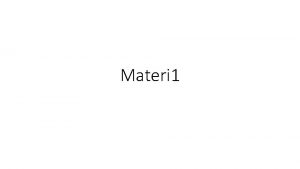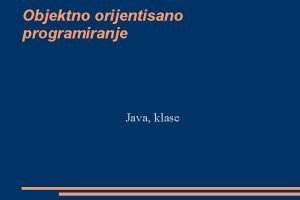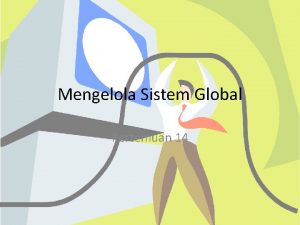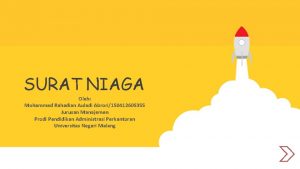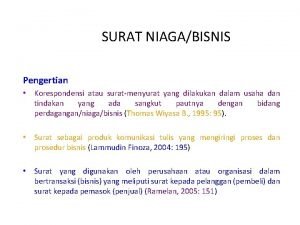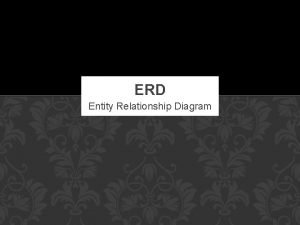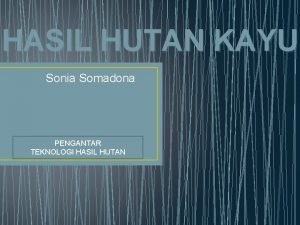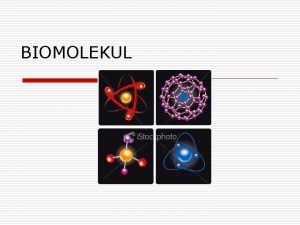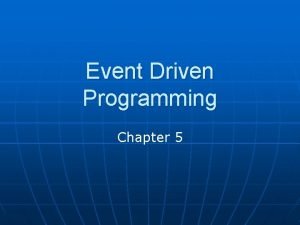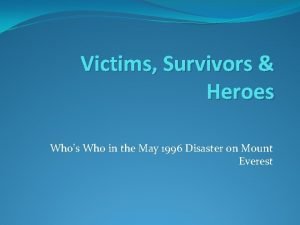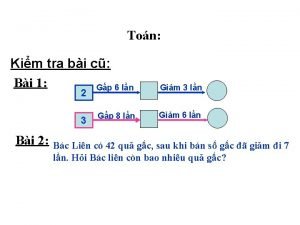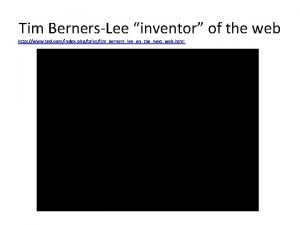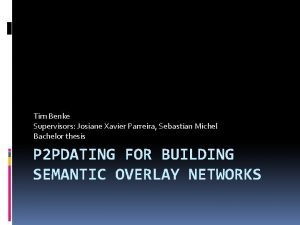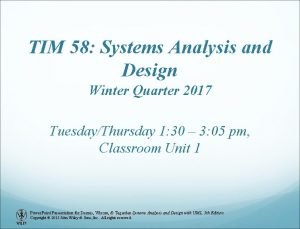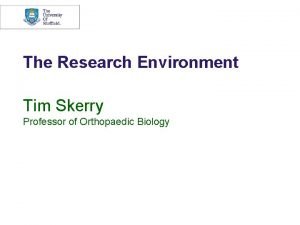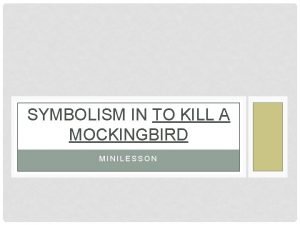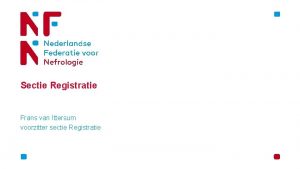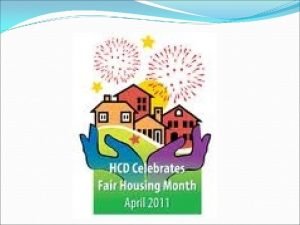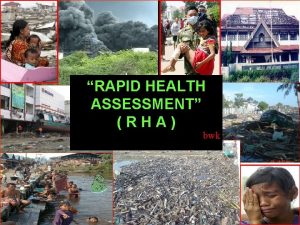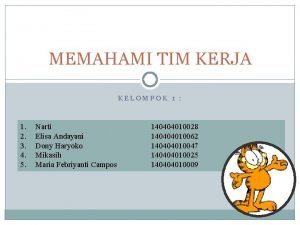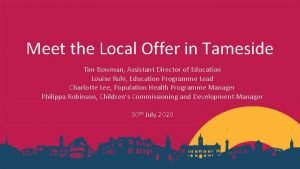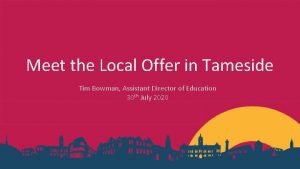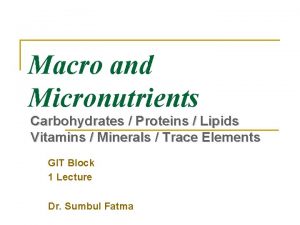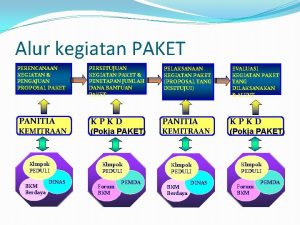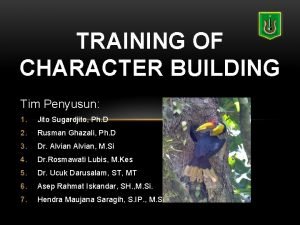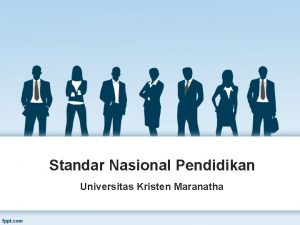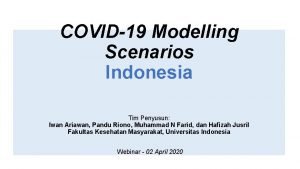PAKET PROGRAM NIAGA C 11212020 1 TIM PENYUSUN

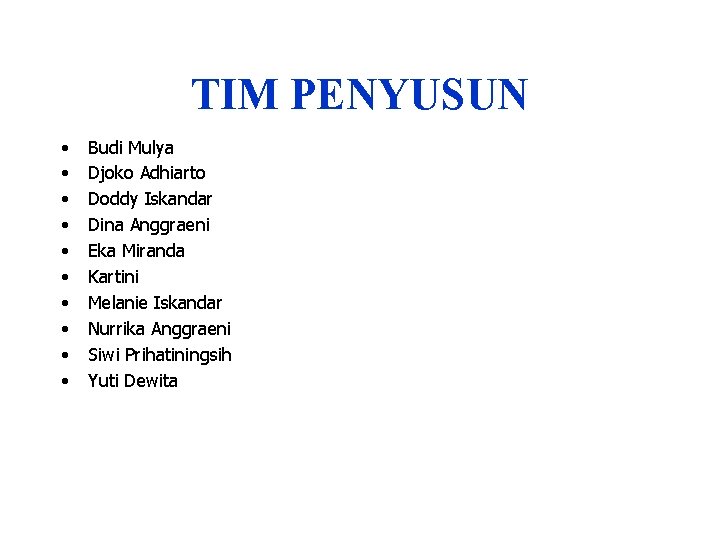
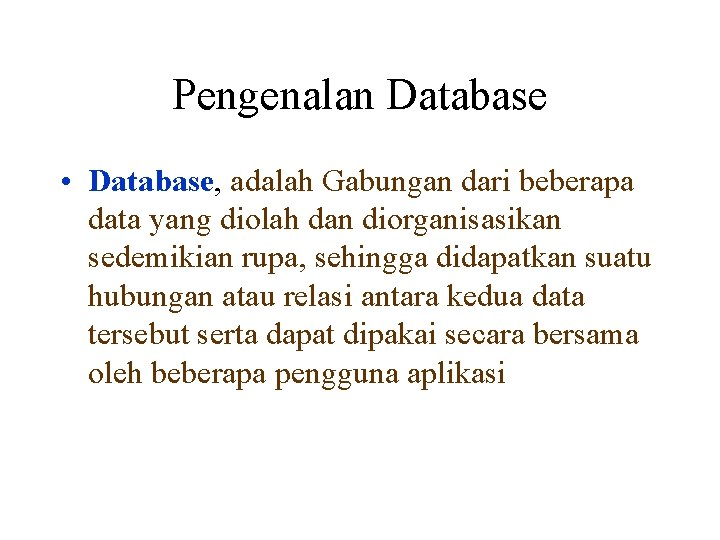
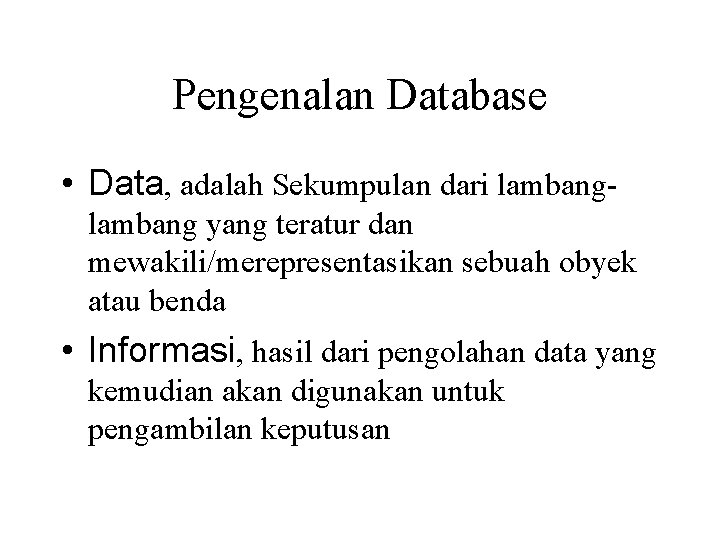

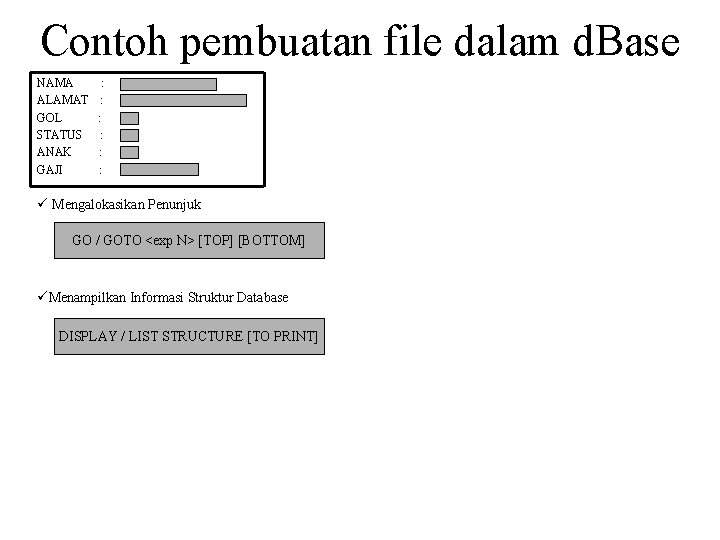
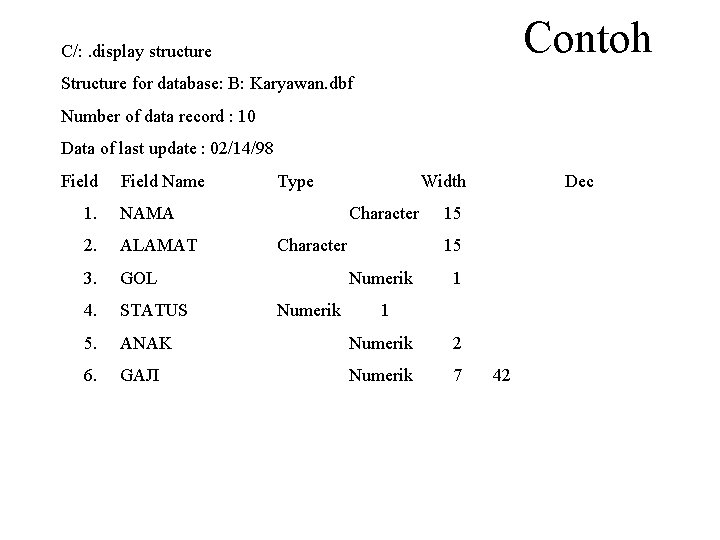
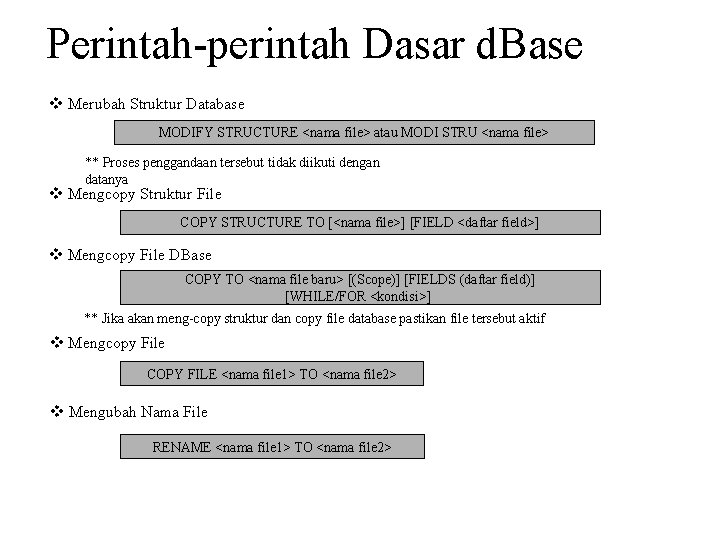
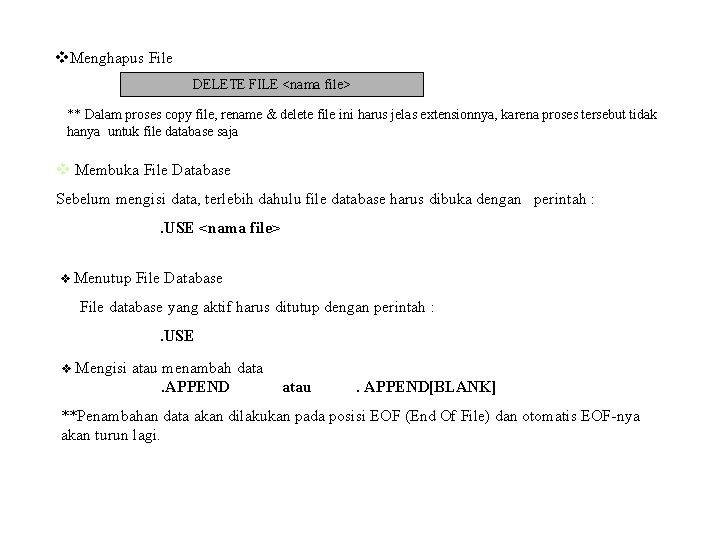
![v. Menyisipkan Data. INSERT atau . INSERT [BLANK] [BEFORE] **Penyisipan akan diletakkan pada record v. Menyisipkan Data. INSERT atau . INSERT [BLANK] [BEFORE] **Penyisipan akan diletakkan pada record](https://slidetodoc.com/presentation_image_h/7de903aedbe31f1c68a4b9544df80239/image-10.jpg)
![v. Memperbaiki Data. EDIT/CHANGE [(scope)] [FIELD (daftar field)] [WHILE/FOR (kondisi)] atau . REPLACE [(scope)] v. Memperbaiki Data. EDIT/CHANGE [(scope)] [FIELD (daftar field)] [WHILE/FOR (kondisi)] atau . REPLACE [(scope)]](https://slidetodoc.com/presentation_image_h/7de903aedbe31f1c68a4b9544df80239/image-11.jpg)
![v. Mencari. Record . SKIP [exp N] v Memindahkan Pointer Maju atau Mundur . v. Mencari. Record . SKIP [exp N] v Memindahkan Pointer Maju atau Mundur .](https://slidetodoc.com/presentation_image_h/7de903aedbe31f1c68a4b9544df80239/image-12.jpg)
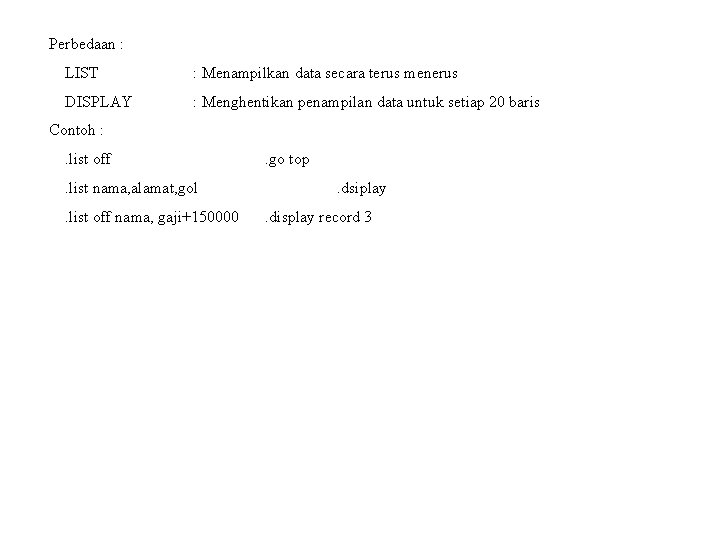
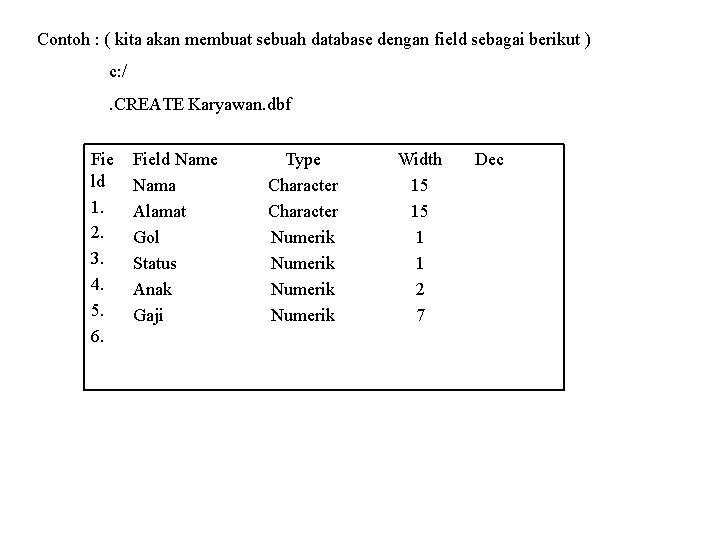
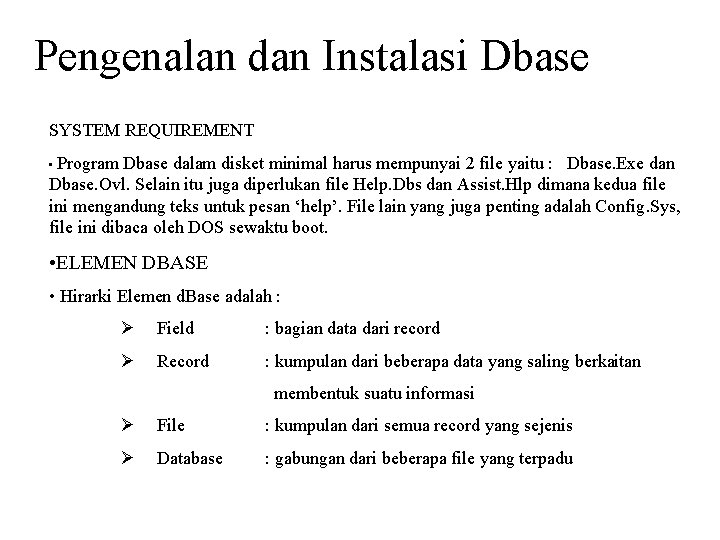
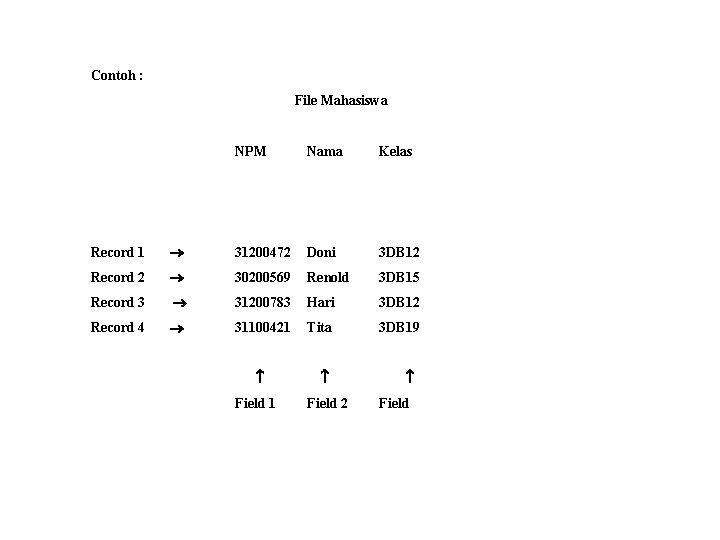
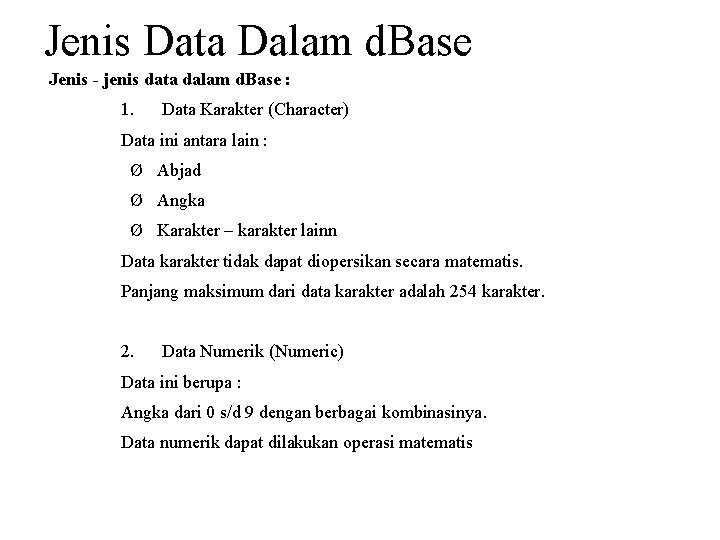
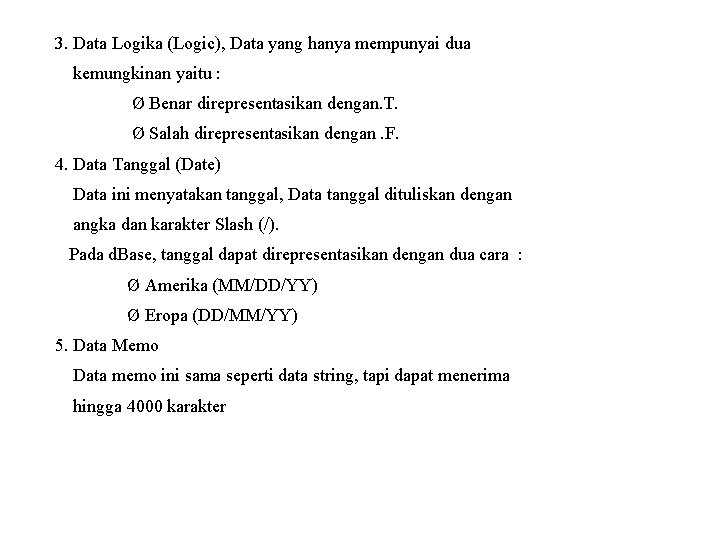




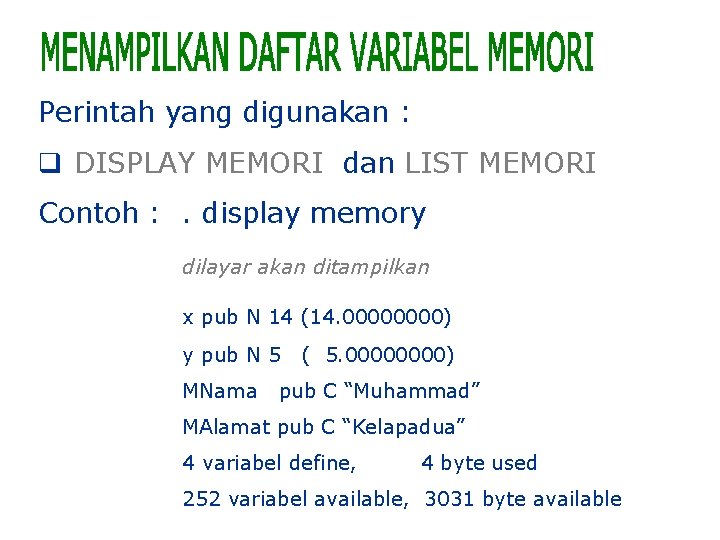
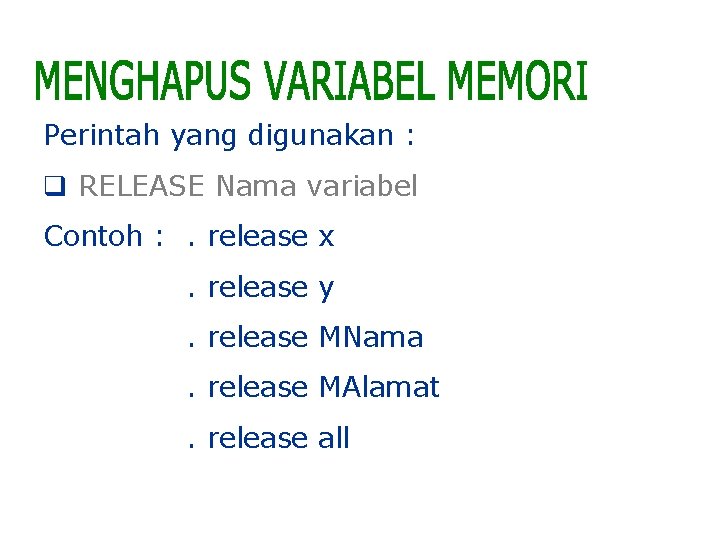
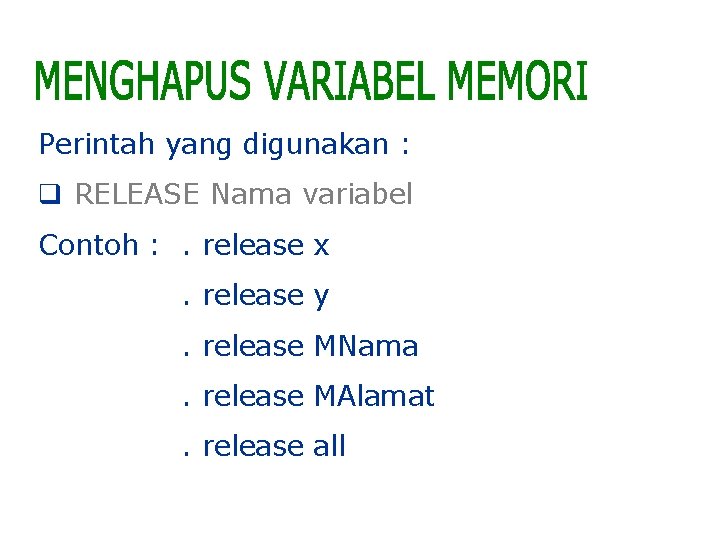
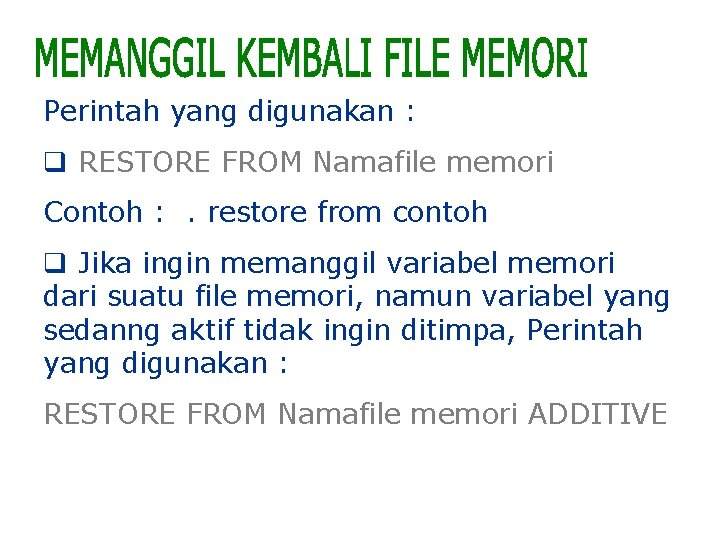

![Sintaks : STR (<ekspresi numerik> [<panjang>] [desimal]) Berfungsi untuk mengubah numerik menjadi karakter. Contoh Sintaks : STR (<ekspresi numerik> [<panjang>] [desimal]) Berfungsi untuk mengubah numerik menjadi karakter. Contoh](https://slidetodoc.com/presentation_image_h/7de903aedbe31f1c68a4b9544df80239/image-28.jpg)
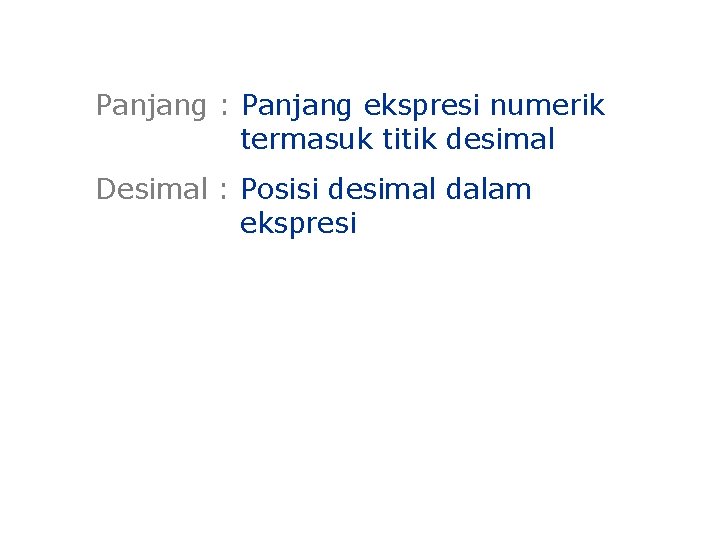
![Sintaks : SUBSTR (<ekspresi chr> [<staring position>] [number of chr]) Berfungsi utk mengambil beberapa Sintaks : SUBSTR (<ekspresi chr> [<staring position>] [number of chr]) Berfungsi utk mengambil beberapa](https://slidetodoc.com/presentation_image_h/7de903aedbe31f1c68a4b9544df80239/image-30.jpg)
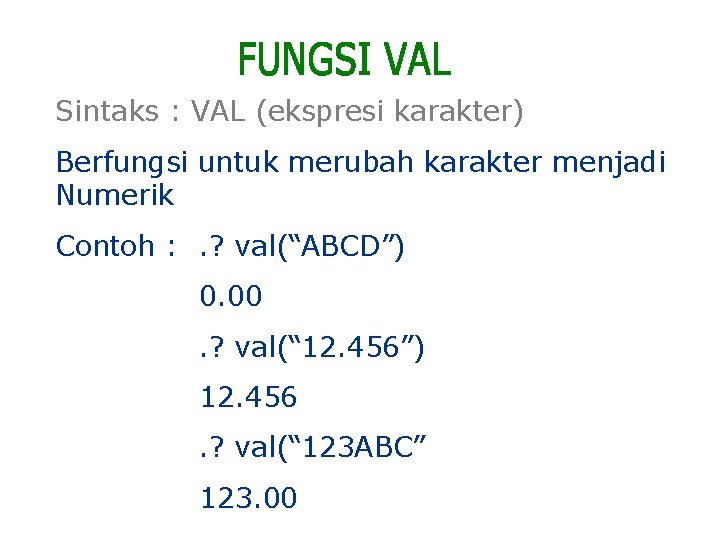
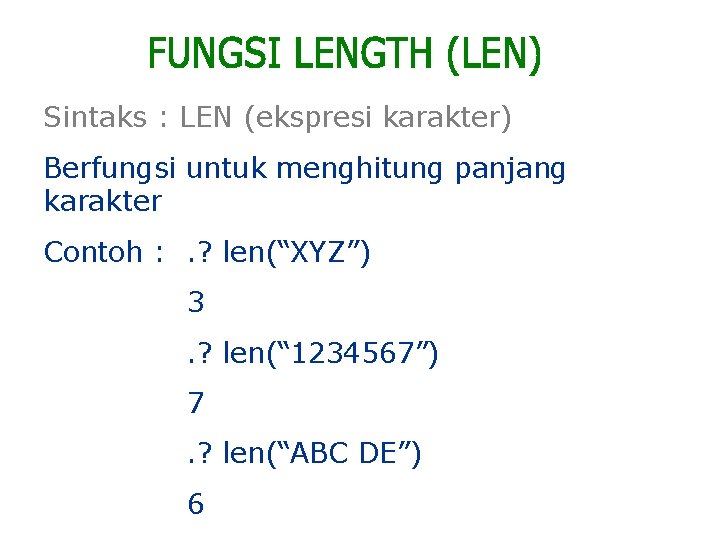
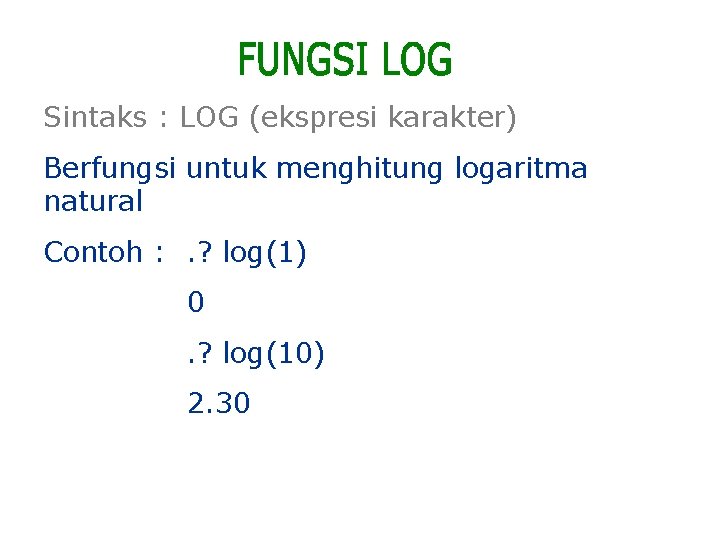
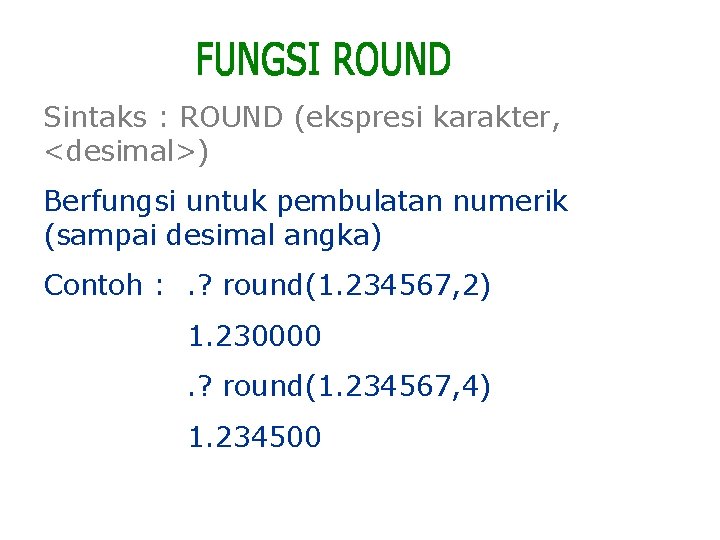
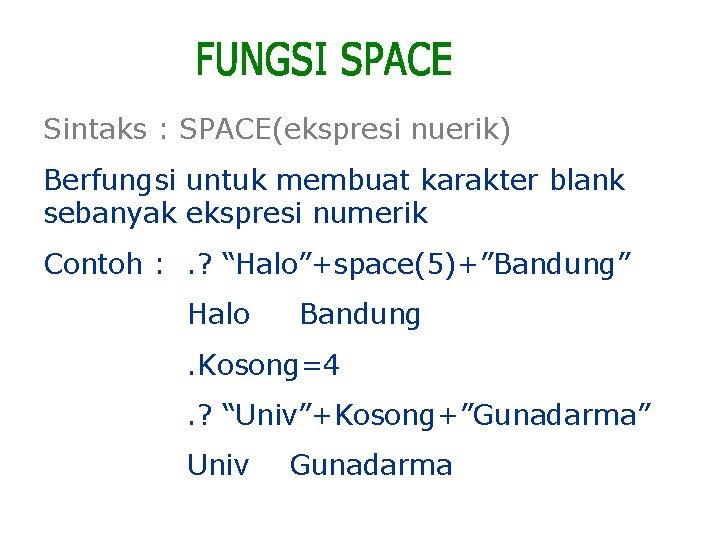
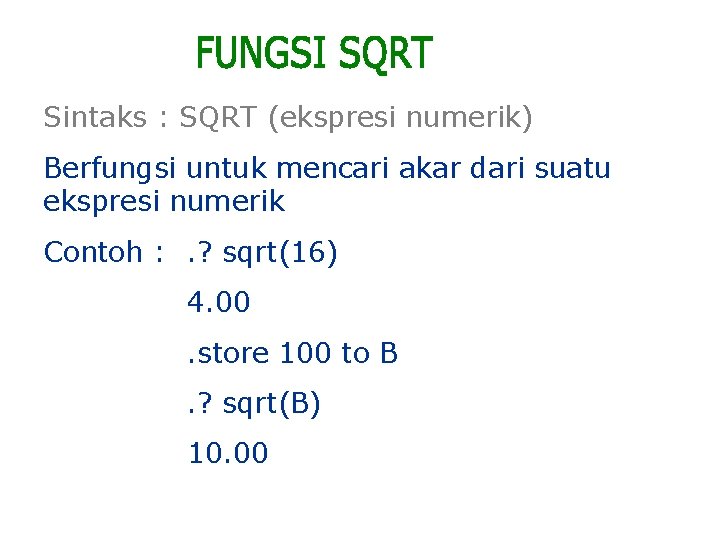
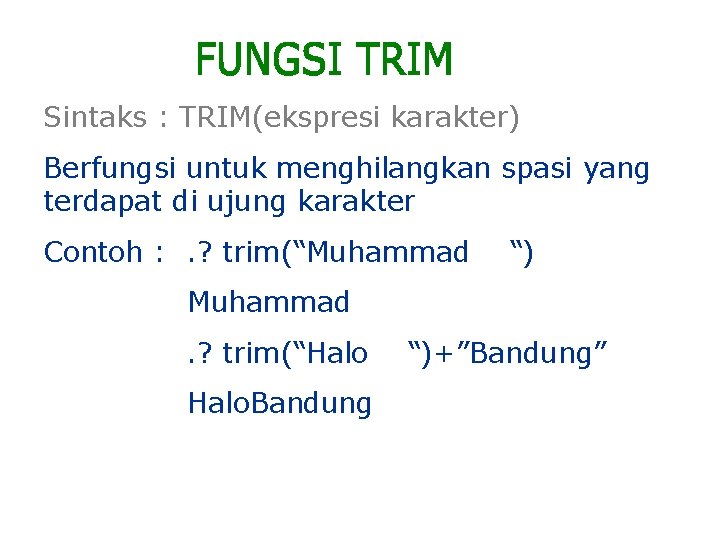
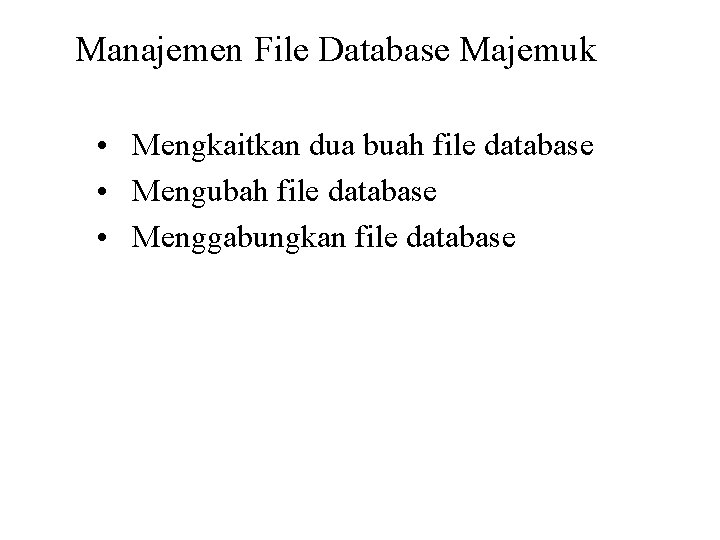
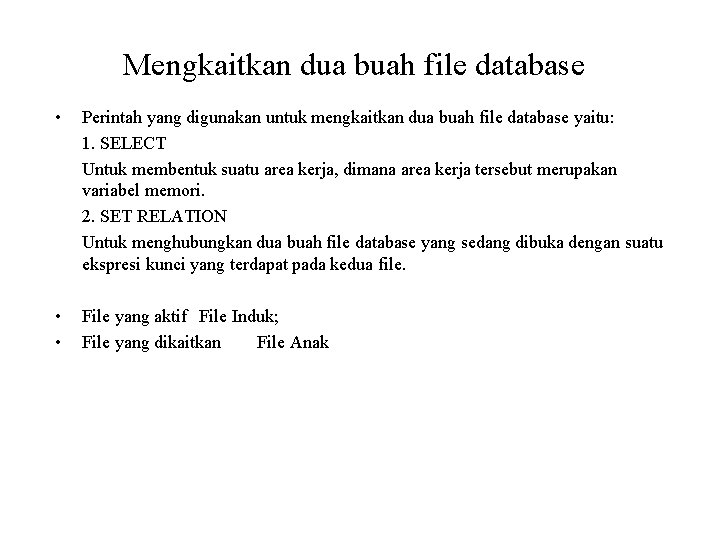
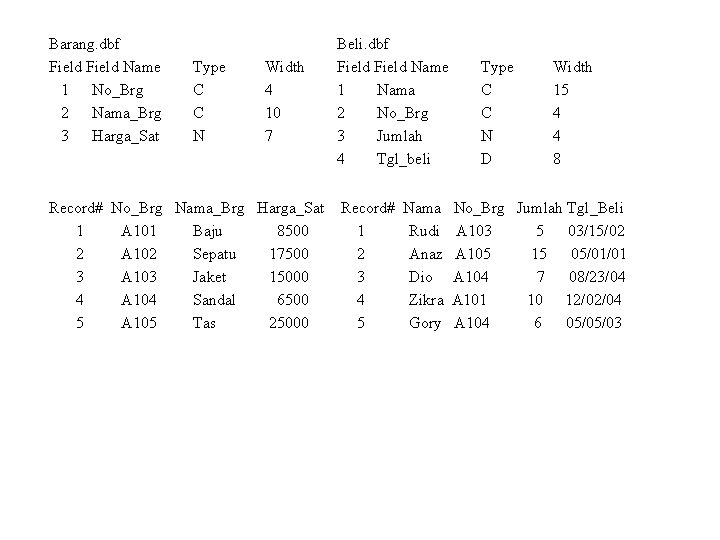
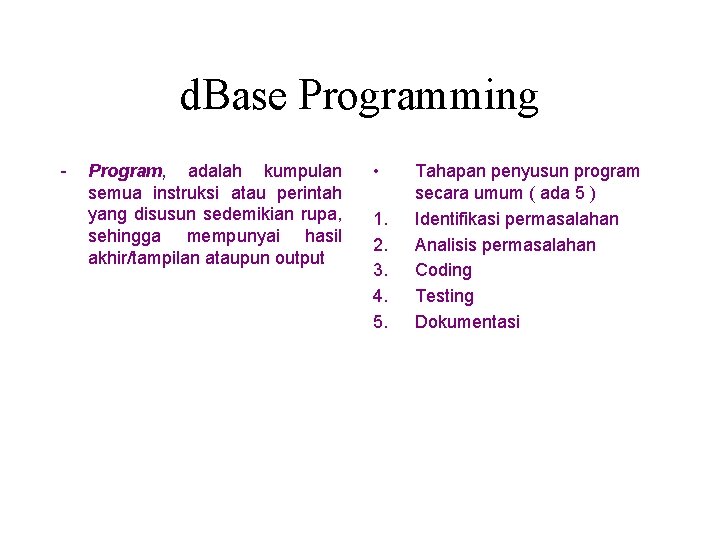
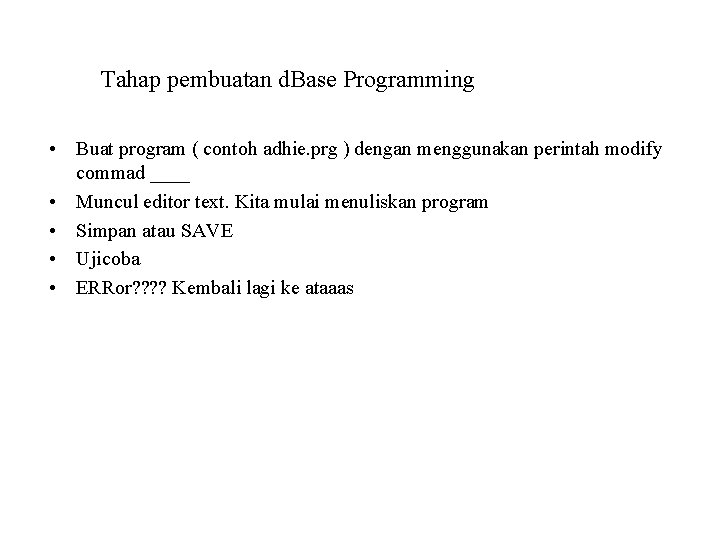
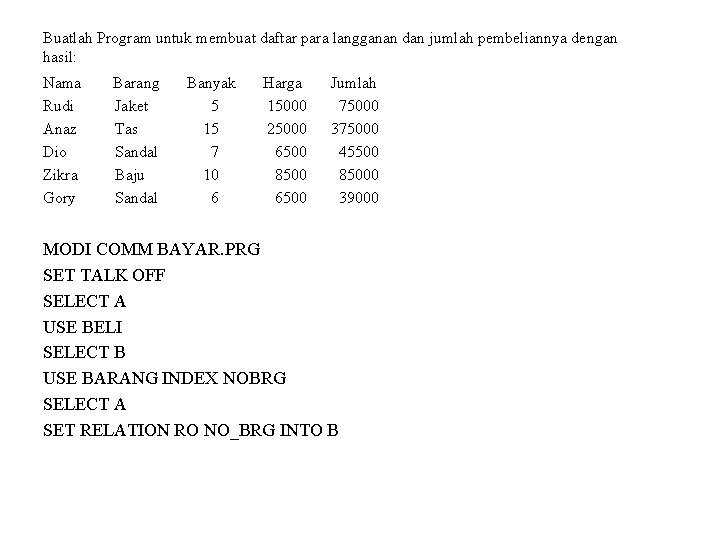
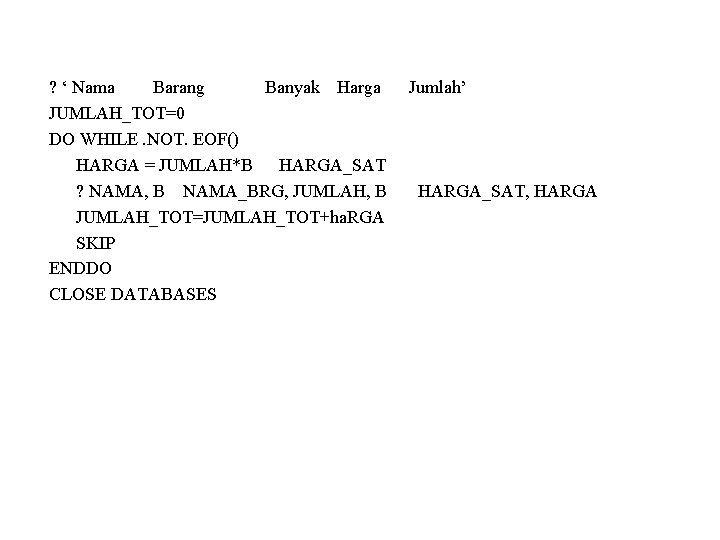
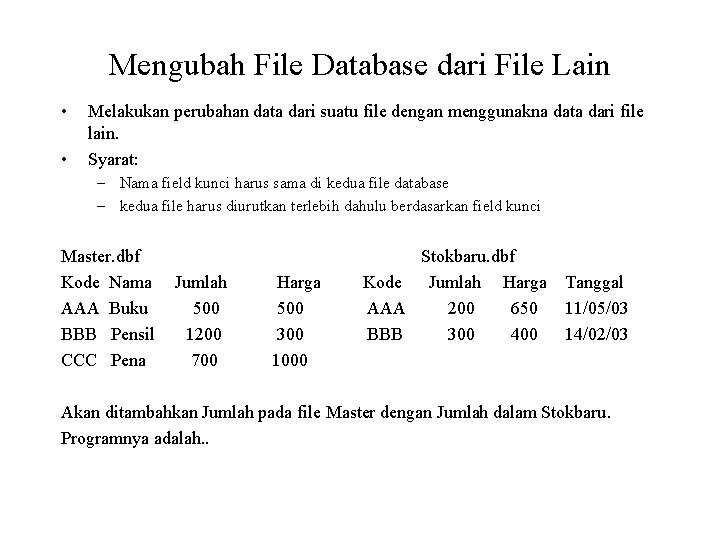
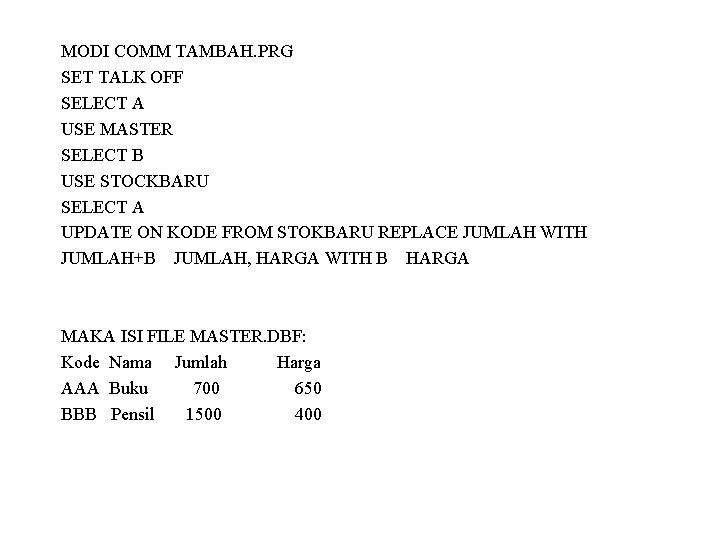
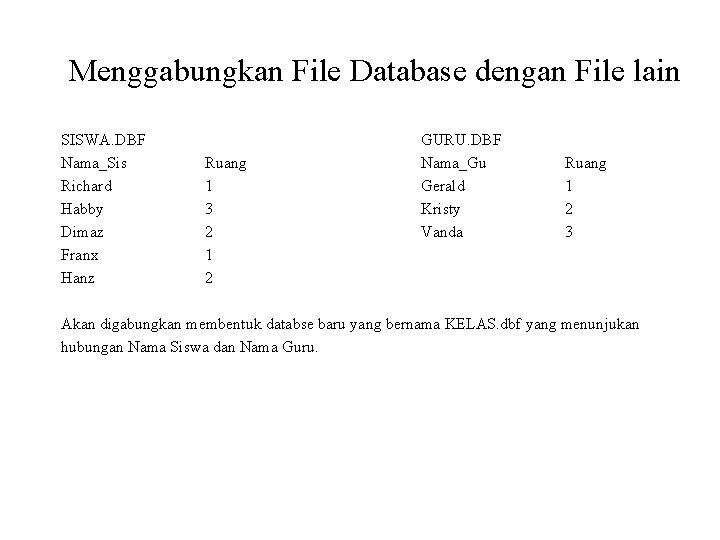
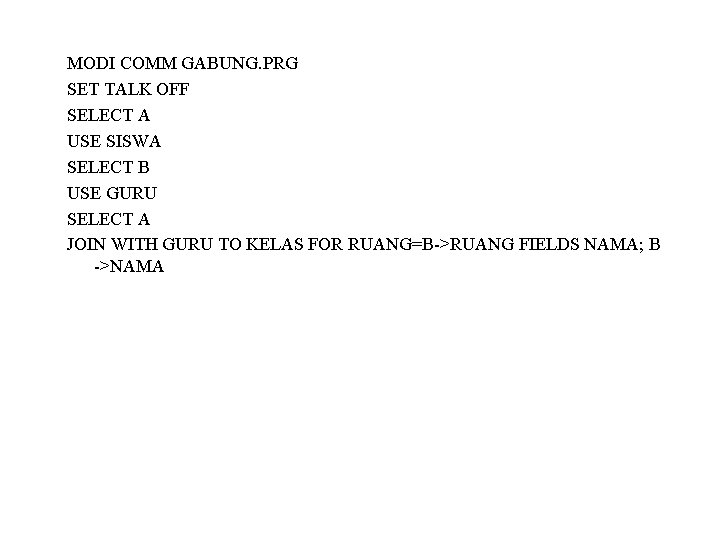
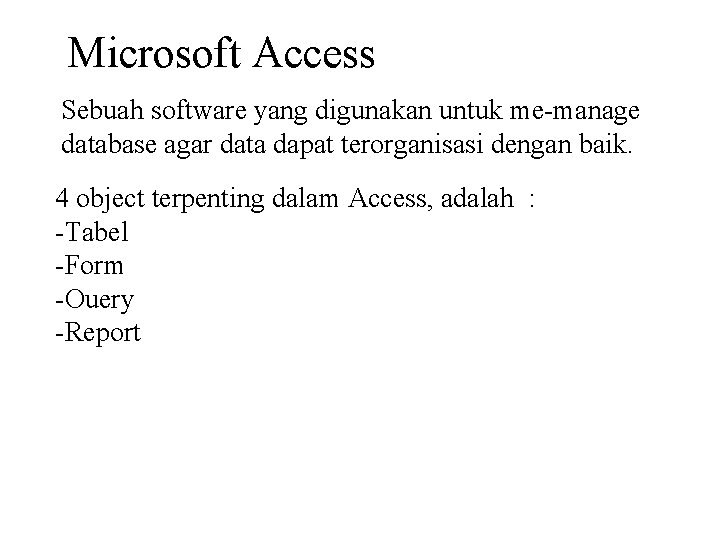
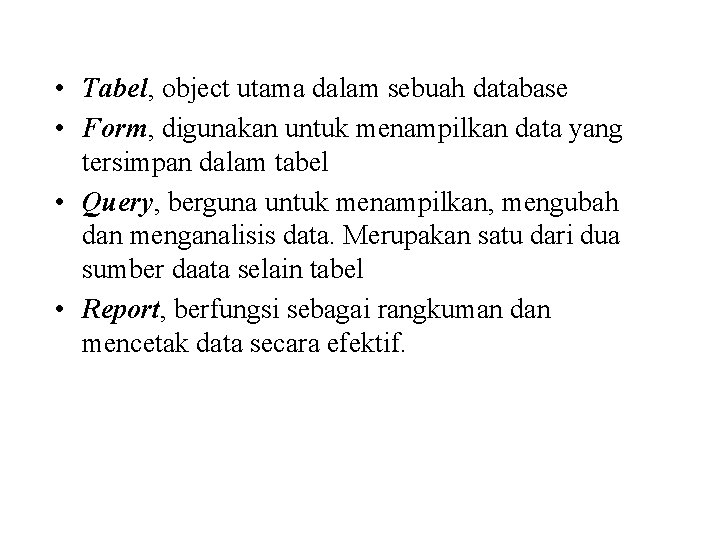
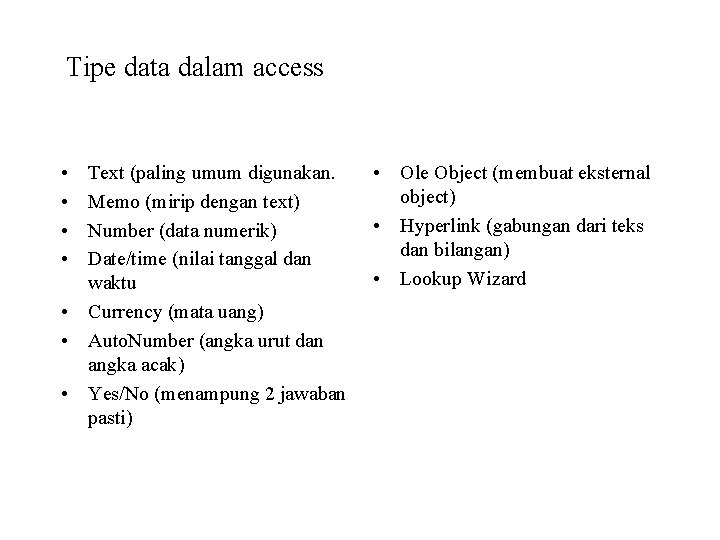
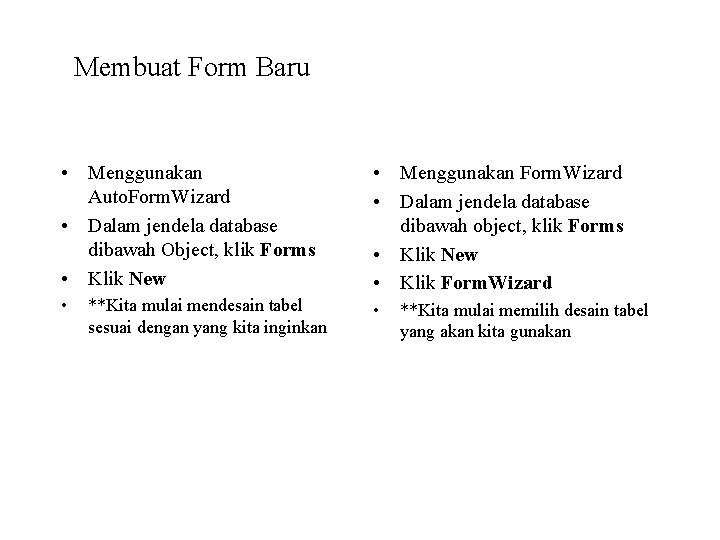
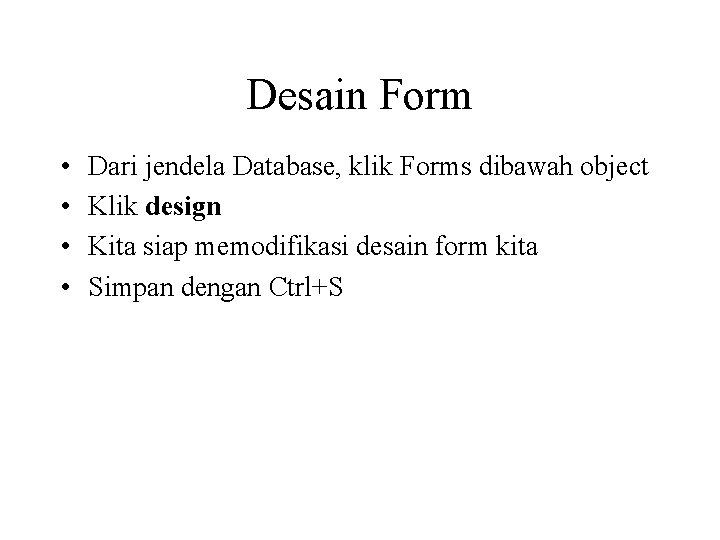
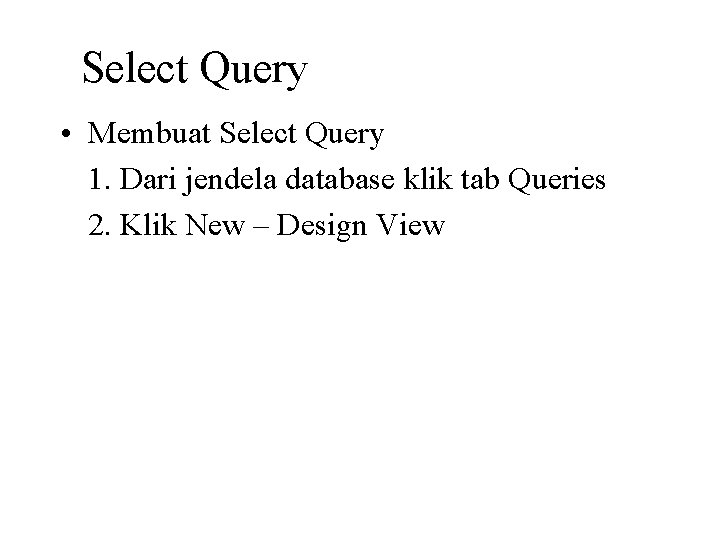
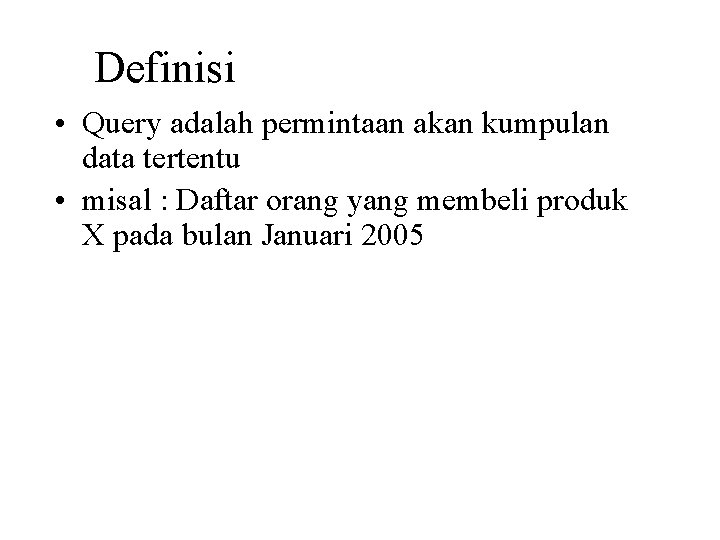
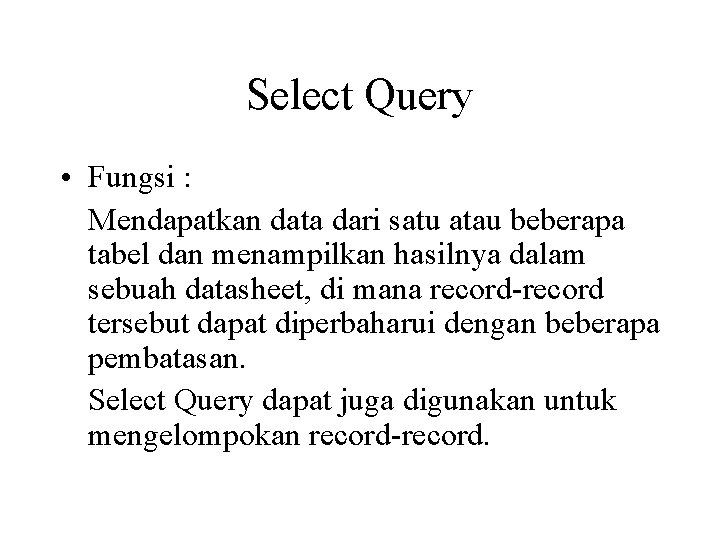
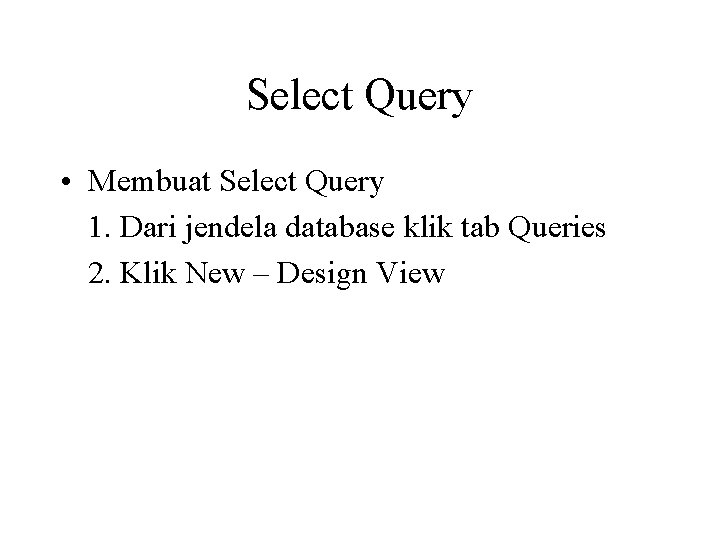
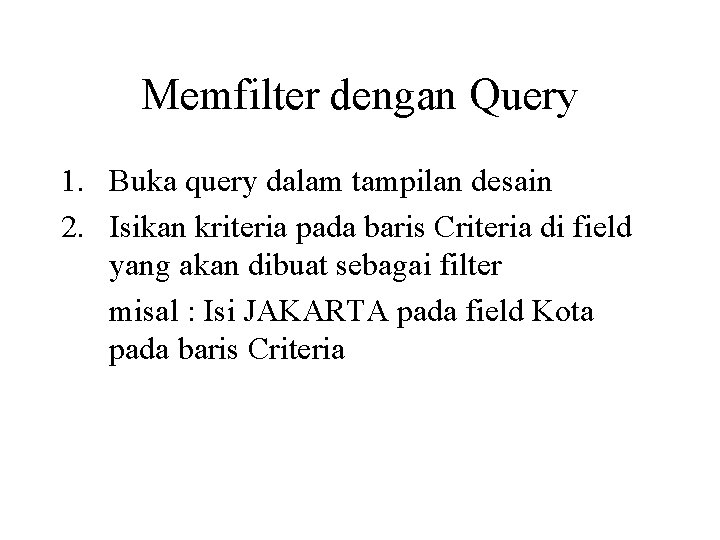
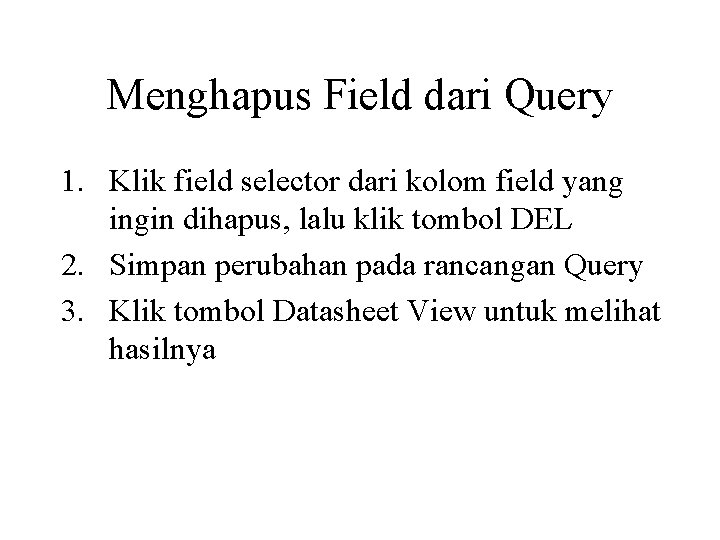
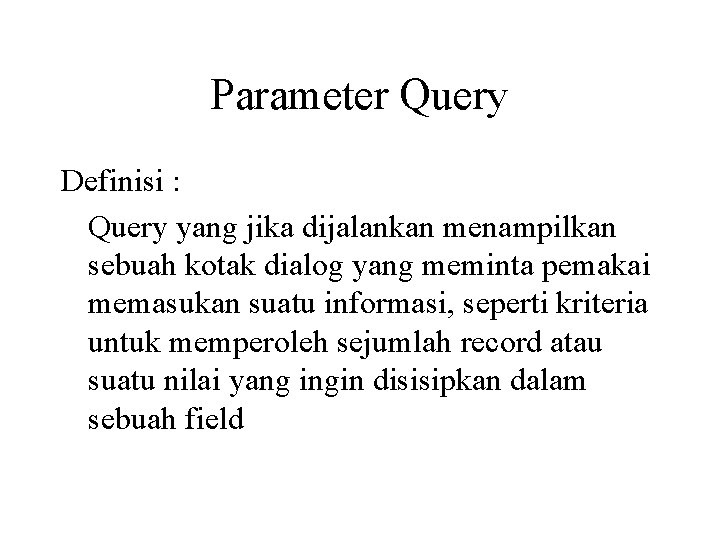

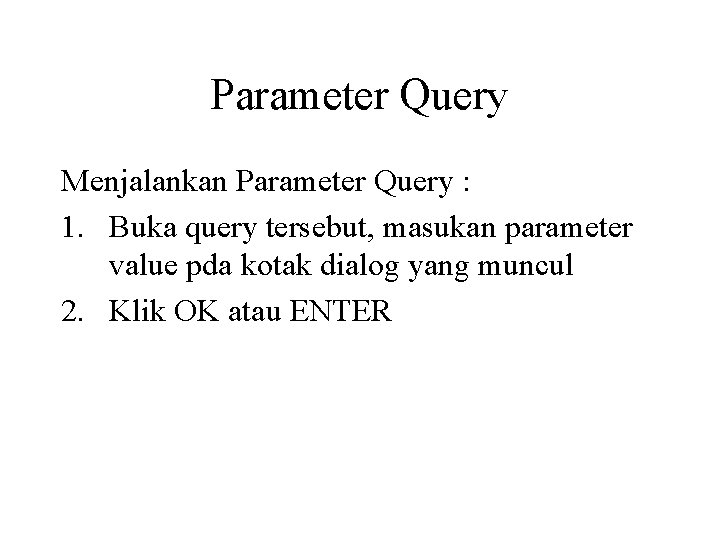
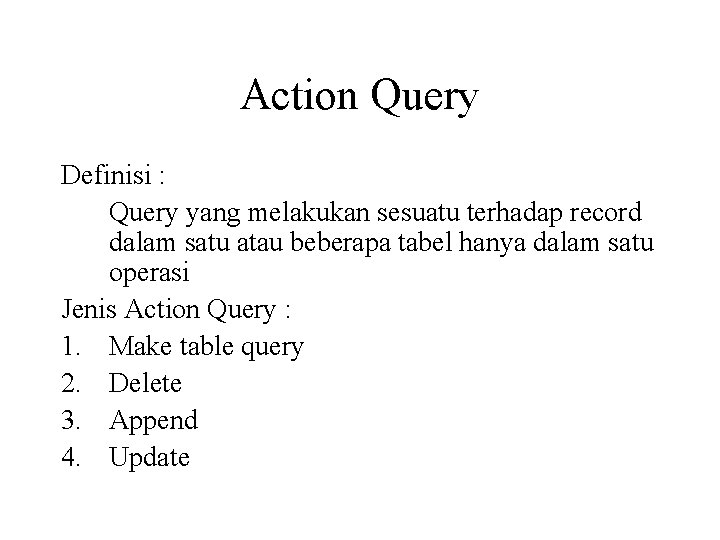
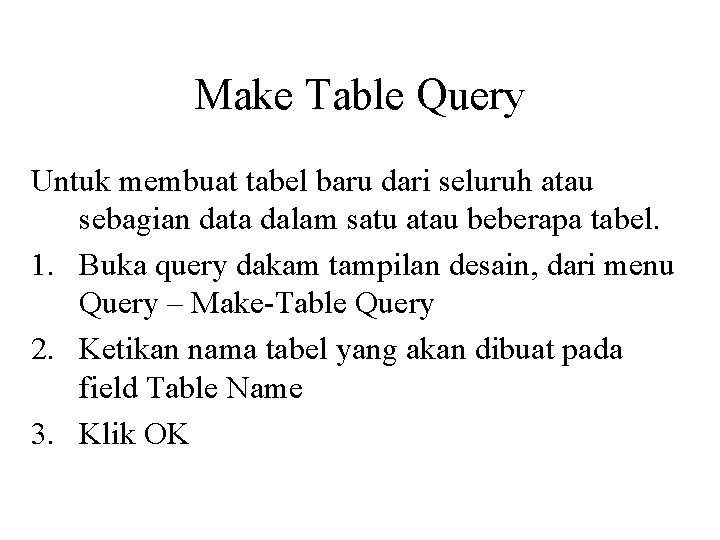

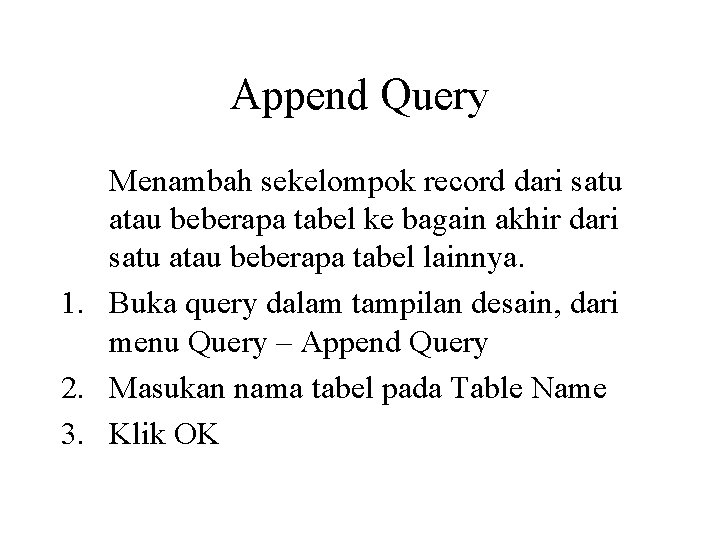
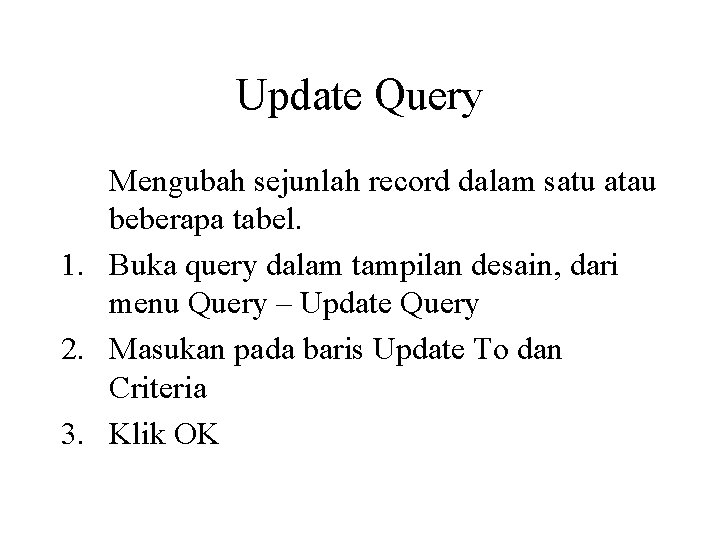

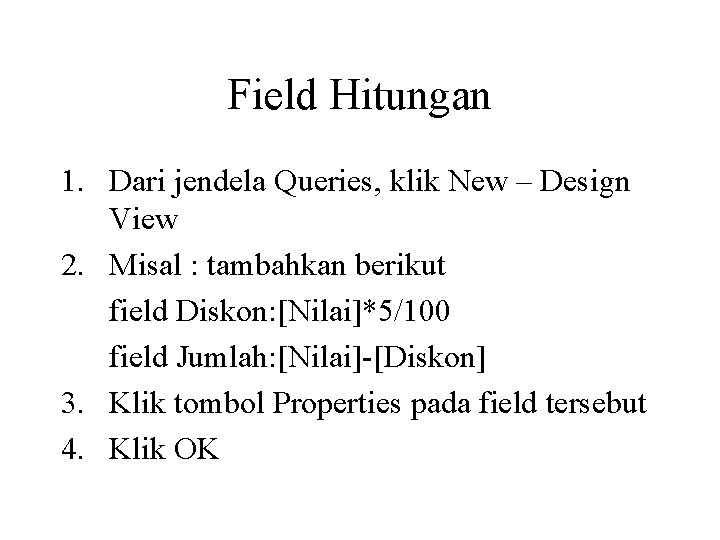
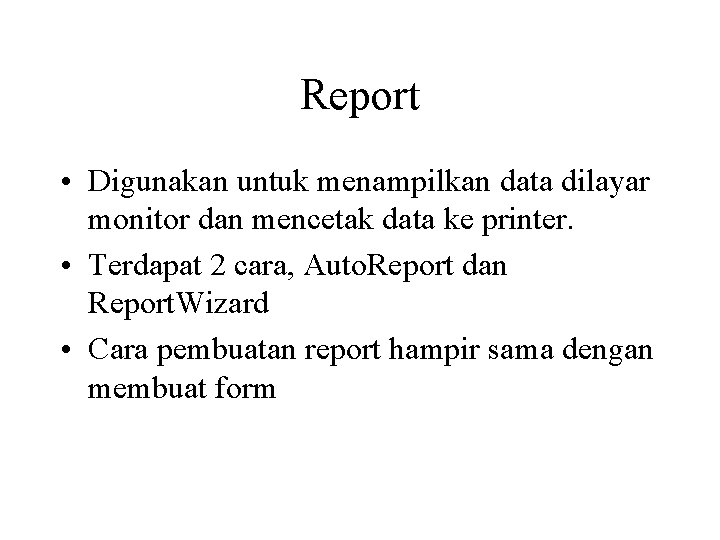
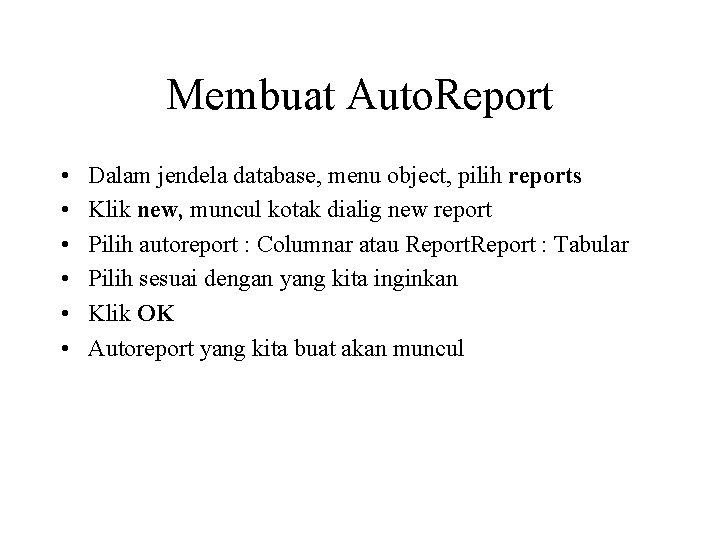
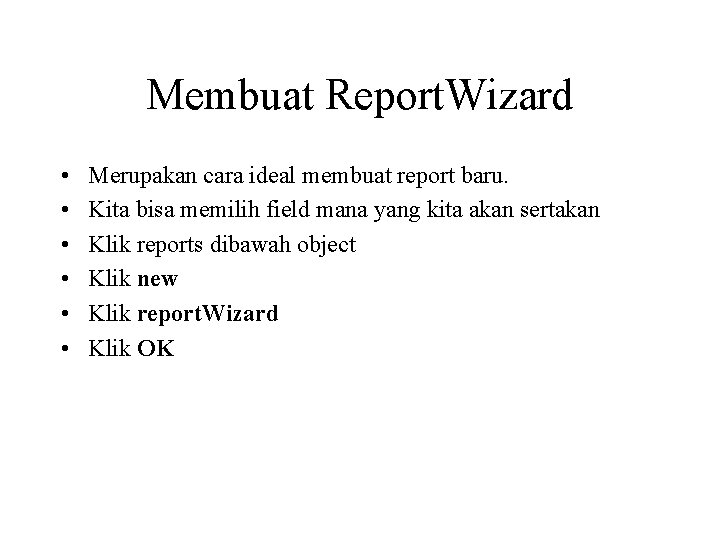
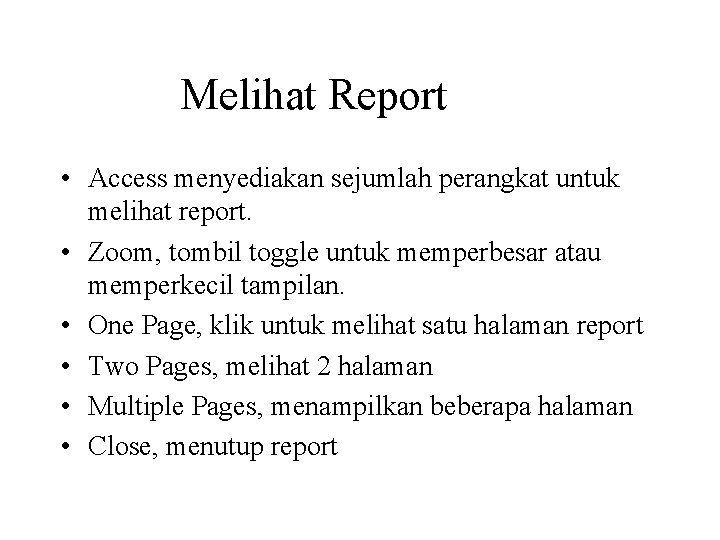
- Slides: 73

PAKET PROGRAM NIAGA C 11/21/2020 1
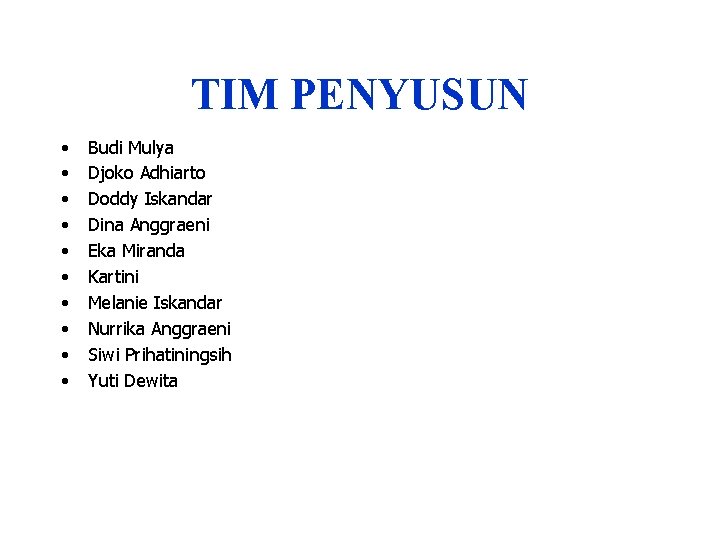
TIM PENYUSUN • • • Budi Mulya Djoko Adhiarto Doddy Iskandar Dina Anggraeni Eka Miranda Kartini Melanie Iskandar Nurrika Anggraeni Siwi Prihatiningsih Yuti Dewita
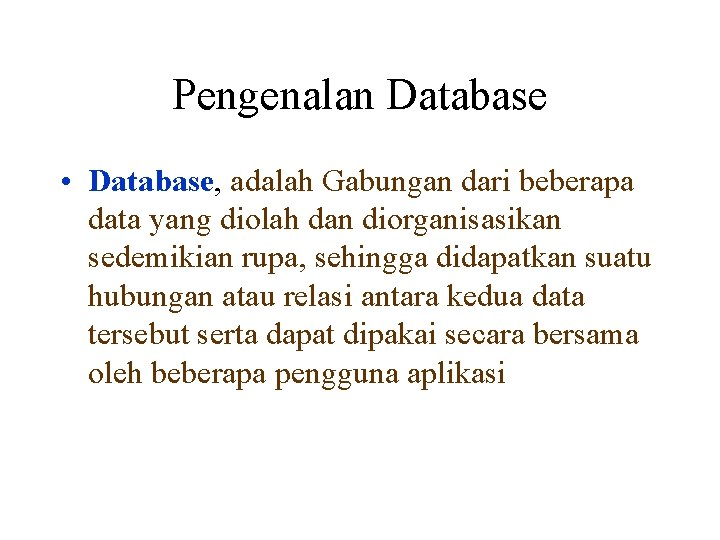
Pengenalan Database • Database, adalah Gabungan dari beberapa data yang diolah dan diorganisasikan sedemikian rupa, sehingga didapatkan suatu hubungan atau relasi antara kedua data tersebut serta dapat dipakai secara bersama oleh beberapa pengguna aplikasi
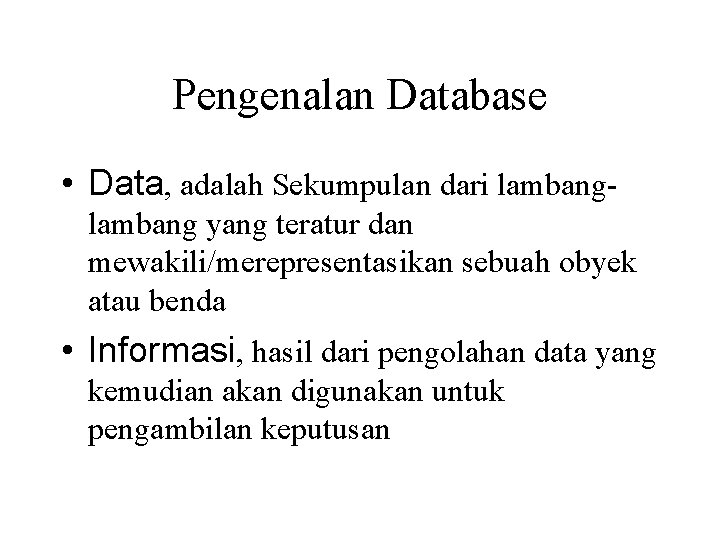
Pengenalan Database • Data, adalah Sekumpulan dari lambang yang teratur dan mewakili/merepresentasikan sebuah obyek atau benda • Informasi, hasil dari pengolahan data yang kemudian akan digunakan untuk pengambilan keputusan

Cara Kerja Dbase • Ada 2 cara yang dilakukan dalam menggunakan Dbase, yaitu : • Modus Langsung : dilakukan dengan mengetikkan perintah langsung setelah munculnya dot prompt • Modus Program : dilakukan dengan menuliskan rangkaian perintah dalam program Membuat File Database Ø Perintah yang digunakan adalah : . CREATE <nama. File> CREATE digunakan untuk mendefinisikan struktur database yang baru. Aturan dalam pemberian nama file : 1. Tidak boleh lebih dari 8 karakter 2. Tidak boleh ada spasi 3. Tidak boleh dimulai dengan angka
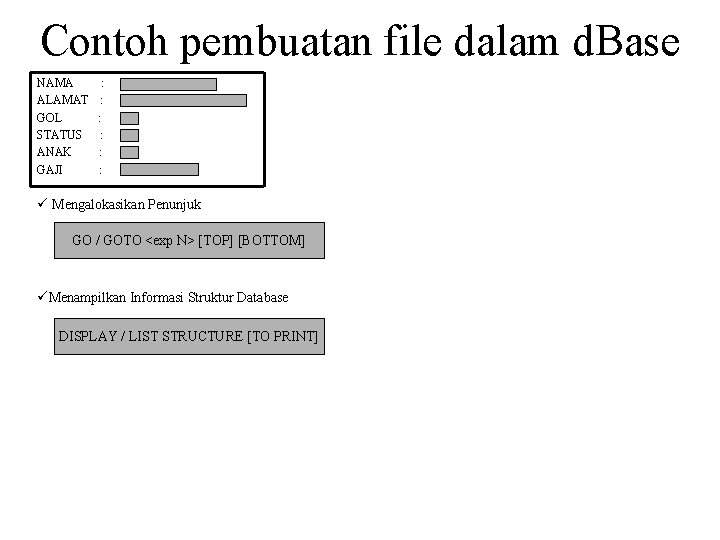
Contoh pembuatan file dalam d. Base NAMA : ALAMAT : GOL : STATUS : ANAK : GAJI : ü Mengalokasikan Penunjuk GO / GOTO <exp N> [TOP] [BOTTOM] üMenampilkan Informasi Struktur Database DISPLAY / LIST STRUCTURE [TO PRINT]
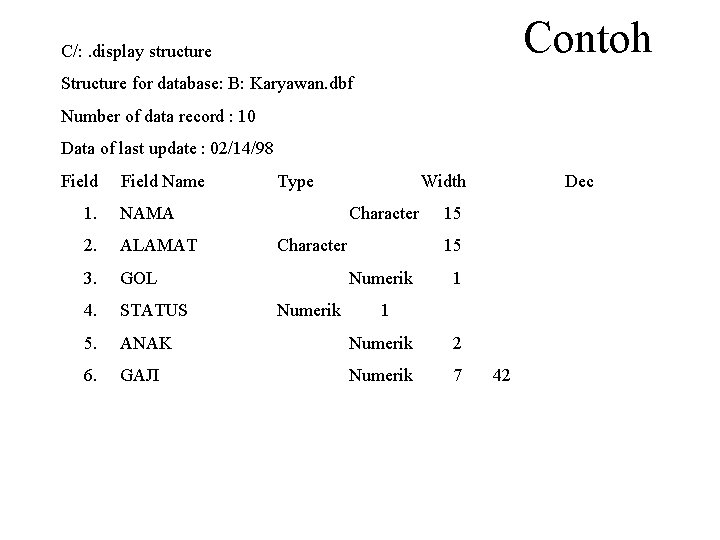
Contoh C/: . display structure Structure for database: B: Karyawan. dbf Number of data record : 10 Data of last update : 02/14/98 Field Name 1. NAMA 2. ALAMAT 3. GOL 4. STATUS Type Width Character 15 Character 15 Numerik 1 Numerik 1 5. ANAK Numerik 2 6. GAJI Numerik 7 42 Dec
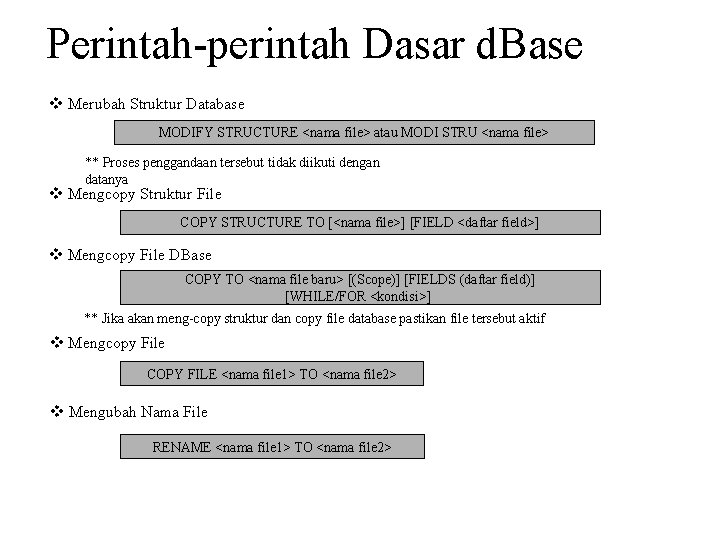
Perintah-perintah Dasar d. Base v Merubah Struktur Database MODIFY STRUCTURE <nama file> atau MODI STRU <nama file> ** Proses penggandaan tersebut tidak diikuti dengan datanya v Mengcopy Struktur File COPY STRUCTURE TO [<nama file>] [FIELD <daftar field>] v Mengcopy File DBase COPY TO <nama file baru> [(Scope)] [FIELDS (daftar field)] [WHILE/FOR <kondisi>] ** Jika akan meng-copy struktur dan copy file database pastikan file tersebut aktif v Mengcopy File COPY FILE <nama file 1> TO <nama file 2> v Mengubah Nama File RENAME <nama file 1> TO <nama file 2>
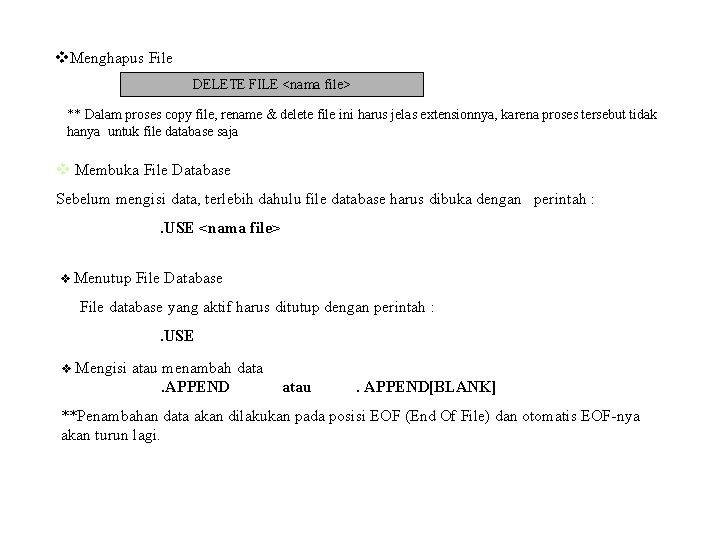
v. Menghapus File DELETE FILE <nama file> ** Dalam proses copy file, rename & delete file ini harus jelas extensionnya, karena proses tersebut tidak hanya untuk file database saja v Membuka File Database Sebelum mengisi data, terlebih dahulu file database harus dibuka dengan perintah : . USE <nama file> v Menutup File Database File database yang aktif harus ditutup dengan perintah : . USE v Mengisi atau menambah data . APPEND atau . APPEND[BLANK] **Penambahan data akan dilakukan pada posisi EOF (End Of File) dan otomatis EOF-nya akan turun lagi.
![v Menyisipkan Data INSERT atau INSERT BLANK BEFORE Penyisipan akan diletakkan pada record v. Menyisipkan Data. INSERT atau . INSERT [BLANK] [BEFORE] **Penyisipan akan diletakkan pada record](https://slidetodoc.com/presentation_image_h/7de903aedbe31f1c68a4b9544df80239/image-10.jpg)
v. Menyisipkan Data. INSERT atau . INSERT [BLANK] [BEFORE] **Penyisipan akan diletakkan pada record setelah posisi pointer. v. Menghapus Data. . DELETE [(scope)] [WHILE/For (kondisi)] **Bila tidak digunakan parameternya maka yang akan di delete adalah record pada posisi pointer. v. Membatalkan Penghapusan. RECALL [(scope)] [WHILE/For (kondisi)] **Sama dengan Delete, jika tidak digunakan parameter maka yang akan dibatalkan adalah record posisi pointer. v. Menegaskan Penghapusan. PACK
![v Memperbaiki Data EDITCHANGE scope FIELD daftar field WHILEFOR kondisi atau REPLACE scope v. Memperbaiki Data. EDIT/CHANGE [(scope)] [FIELD (daftar field)] [WHILE/FOR (kondisi)] atau . REPLACE [(scope)]](https://slidetodoc.com/presentation_image_h/7de903aedbe31f1c68a4b9544df80239/image-11.jpg)
v. Memperbaiki Data. EDIT/CHANGE [(scope)] [FIELD (daftar field)] [WHILE/FOR (kondisi)] atau . REPLACE [(scope)] <FIELD> WITH <eks> [<field> WITH <eks>, …. ] [WHILE/FOR <kondisi>] Berbeda dengan perintah penyuntingan sebelumnya (selalu per record yang dituju), untuk perintah BROWSE memungkinkan. meneliti dan merubah data sebanyak-banyaknya yang dapat dicakup layar. Tombil yang dapat digunakan : [CTRL]-A atau [HOME] : satu field ke kiri [CTRL]-F atau [END] : satu field ke kanan [CTRL]-Q atau [ESC] : batalkan perubahan [CTRL]-W atau [CTRL]-[END] : simpan [CTRL]-Y : hapus karakter dari posisi kursor [CTRL]-B : gulung layar ke kiri [CTRL]-Z : gulung layar ke kanan
![v Mencari Record SKIP exp N v Memindahkan Pointer Maju atau Mundur v. Mencari. Record . SKIP [exp N] v Memindahkan Pointer Maju atau Mundur .](https://slidetodoc.com/presentation_image_h/7de903aedbe31f1c68a4b9544df80239/image-12.jpg)
v. Mencari. Record . SKIP [exp N] v Memindahkan Pointer Maju atau Mundur . LOCATE [<scope>] FOR <kondisi> v. Melihat Data . DISPLAY / LIST [OFF] [(scope)] [daftar field] [WHILE (kondisi)] [FOR (kondisi)] [TO PRINT] OFF : Untuk menampilkan atau mematikan nomor record SCOPE : terdapat 4 pilihan RECORD n : hanya pada record ke n NEXT n : sebanyak n record mulai dari pointer ALL : semua record REST : semua record setelah pointer WHILE : dilakukan selama kondisi bernilai benar, berhenti FOR : dilakukan selama memenuhi kondisi
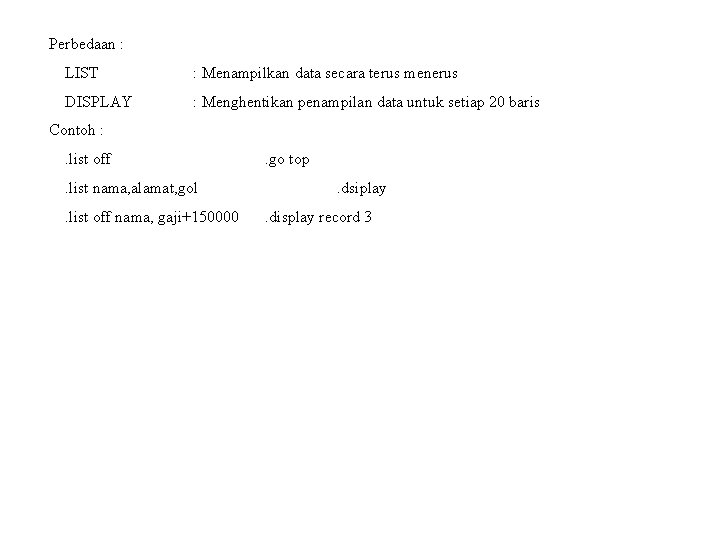
Perbedaan : LIST : Menampilkan data secara terus menerus DISPLAY : Menghentikan penampilan data untuk setiap 20 baris Contoh : . list off . list nama, alamat, gol . list off nama, gaji+150000 . go top. dsiplay. display record 3
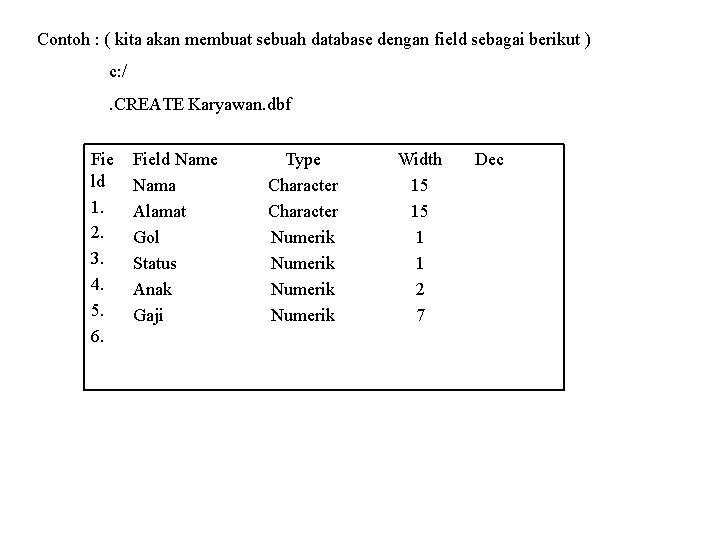
Contoh : ( kita akan membuat sebuah database dengan field sebagai berikut ) c: /. CREATE Karyawan. dbf Fie ld 1. 2. 3. 4. 5. 6. Field Name Nama Alamat Gol Status Anak Gaji Type Character Numerik Width 15 15 1 1 2 7 Dec
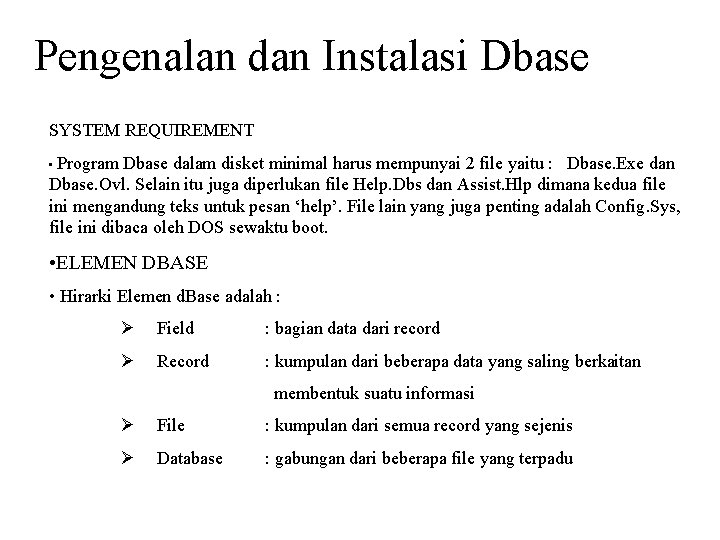
Pengenalan dan Instalasi Dbase SYSTEM REQUIREMENT • Program Dbase dalam disket minimal harus mempunyai 2 file yaitu : Dbase. Exe dan Dbase. Ovl. Selain itu juga diperlukan file Help. Dbs dan Assist. Hlp dimana kedua file ini mengandung teks untuk pesan ‘help’. File lain yang juga penting adalah Config. Sys, file ini dibaca oleh DOS sewaktu boot. • ELEMEN DBASE • Hirarki Elemen d. Base adalah : Ø Field : bagian data dari record Ø Record : kumpulan dari beberapa data yang saling berkaitan membentuk suatu informasi Ø File : kumpulan dari semua record yang sejenis Ø Database : gabungan dari beberapa file yang terpadu
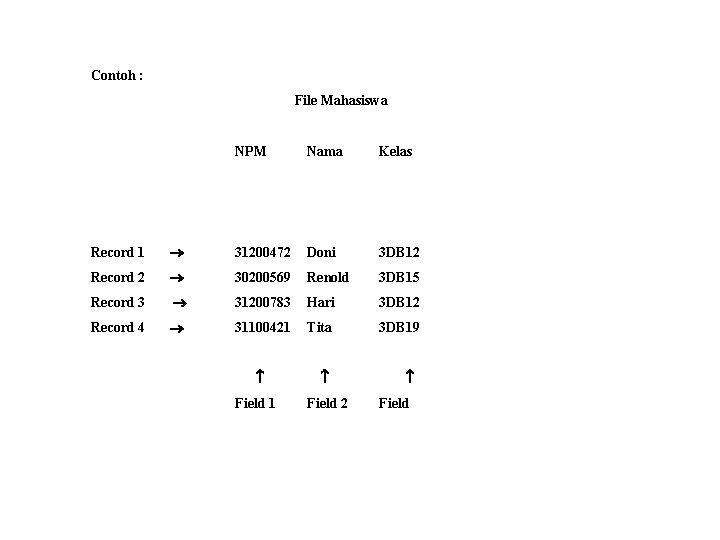
Contoh : File Mahasiswa NPM Nama Kelas Record 1 31200472 Doni 3 DB 12 Record 2 30200569 Renold 3 DB 15 Record 3 31200783 Hari 3 DB 12 Record 4 31100421 Tita 3 DB 19 Field 1 Field 2 Field
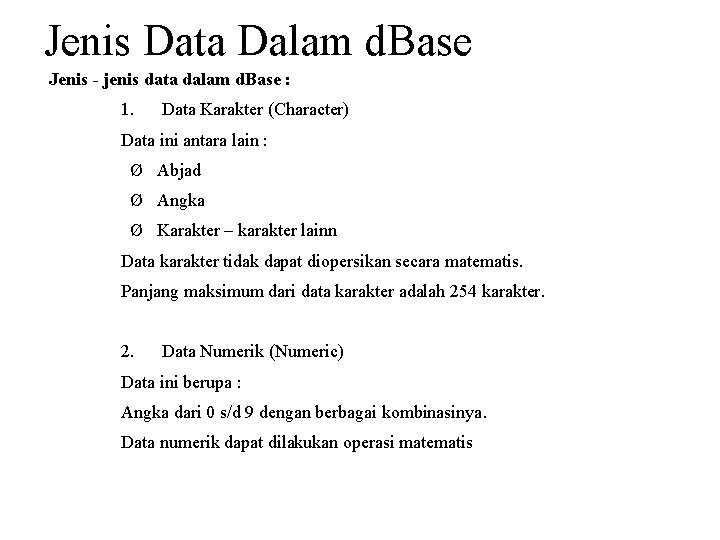
Jenis Data Dalam d. Base Jenis - jenis data dalam d. Base : 1. Data Karakter (Character) Data ini antara lain : Ø Abjad Ø Angka Ø Karakter – karakter lainn Data karakter tidak dapat diopersikan secara matematis. Panjang maksimum dari data karakter adalah 254 karakter. 2. Data Numerik (Numeric) Data ini berupa : Angka dari 0 s/d 9 dengan berbagai kombinasinya. Data numerik dapat dilakukan operasi matematis
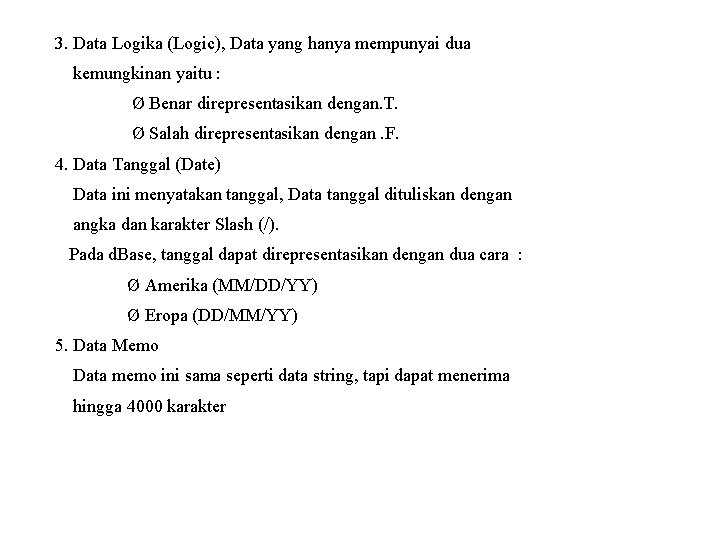
3. Data Logika (Logic), Data yang hanya mempunyai dua kemungkinan yaitu : Ø Benar direpresentasikan dengan. T. Ø Salah direpresentasikan dengan. F. 4. Data Tanggal (Date) Data ini menyatakan tanggal, Data tanggal dituliskan dengan angka dan karakter Slash (/). Pada d. Base, tanggal dapat direpresentasikan dengan dua cara : Ø Amerika (MM/DD/YY) Ø Eropa (DD/MM/YY) 5. Data Memo Data memo ini sama seperti data string, tapi dapat menerima hingga 4000 karakter

Variabel Memori q FIELD : Tempat menyimpan data dalam suatu database q Selain FIELD, dbase juga mempunyai tempat untuk menyimpan data yang disebut dengan VARIABEL MEMORI q VARIABEL MEMORI bukan bagian dari data base

q Max 10 karakter q Boleh berupa huruf, angka dan garis bawah q Harus diawali dan huruf dan tidak boleh ada spasi q Tidak boleh merupakan reserved word

q PRIVATE : variabel memori yang diciptakan dalam suatu program dan hanya milik program tersebut q PUBLIC : variabel yang menjadi milik semua program

Perintah yang digunakan : q STORE q = (SAMA DENGAN) Contoh : . store 14 to x. y=5. MNama = “Muhammad”. store “Kelapadua” to MAlamat
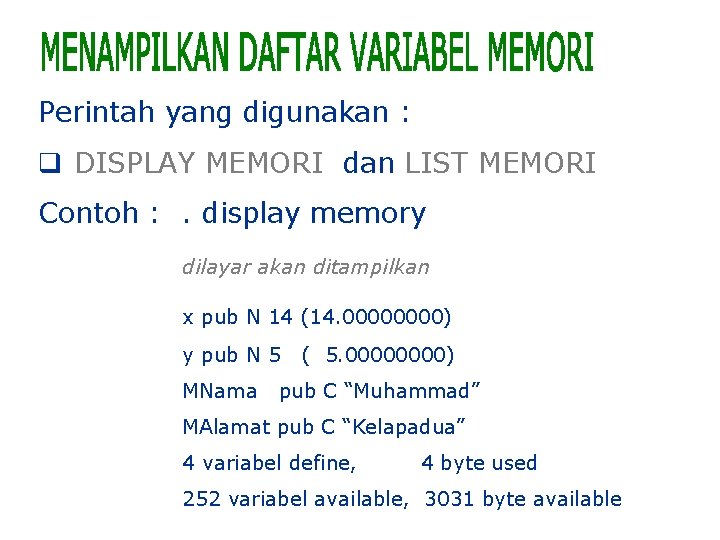
Perintah yang digunakan : q DISPLAY MEMORI dan LIST MEMORI Contoh : . display memory dilayar akan ditampilkan x pub N 14 (14. 0000) y pub N 5 MNama ( 5. 0000) pub C “Muhammad” MAlamat pub C “Kelapadua” 4 variabel define, 4 byte used 252 variabel available, 3031 byte available
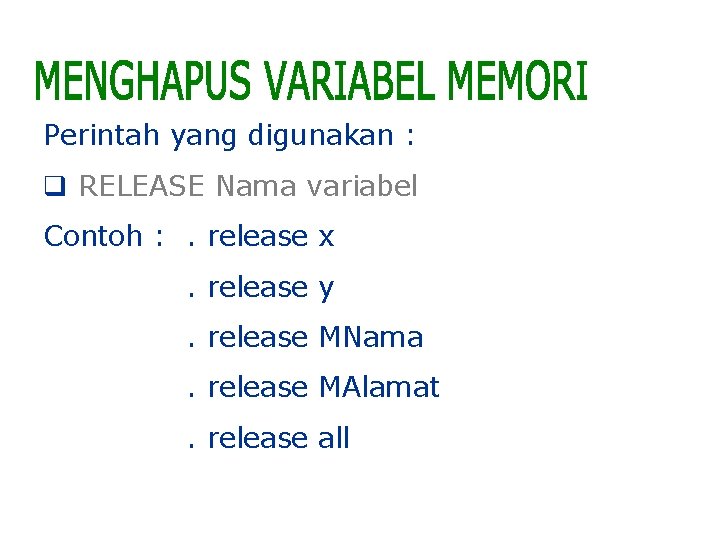
Perintah yang digunakan : q RELEASE Nama variabel Contoh : . release x. release y. release MNama. release MAlamat. release all
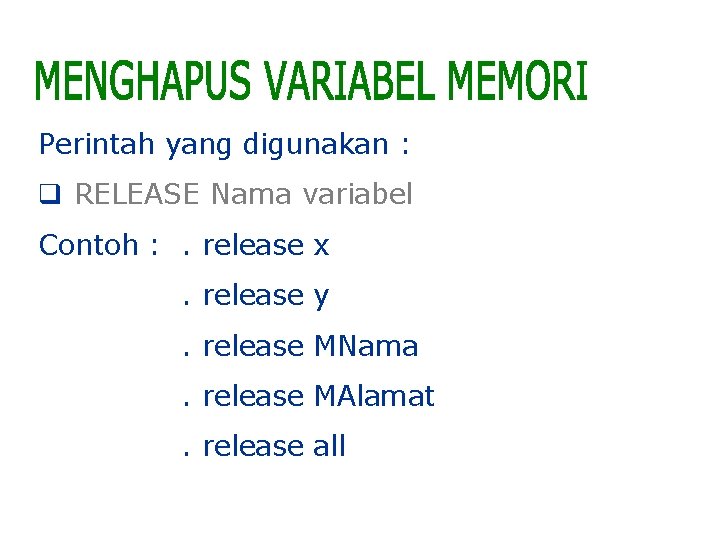
Perintah yang digunakan : q RELEASE Nama variabel Contoh : . release x. release y. release MNama. release MAlamat. release all
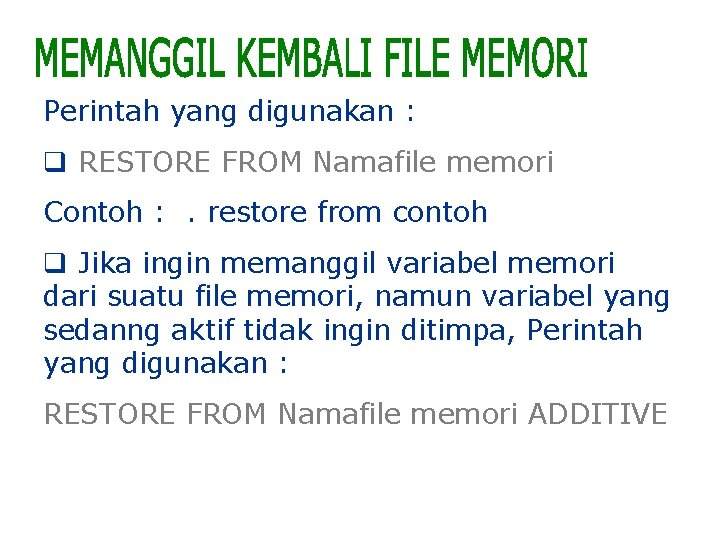
Perintah yang digunakan : q RESTORE FROM Namafile memori Contoh : . restore from contoh q Jika ingin memanggil variabel memori dari suatu file memori, namun variabel yang sedanng aktif tidak ingin ditimpa, Perintah yang digunakan : RESTORE FROM Namafile memori ADDITIVE

Sintaks : INT (Ekspresi Numerik) Berfungsi untuk membulatkan suatu bilangan Contoh : . ? int(7. 9) . X=7. 5 7 7. 5 . ? int(-2. 1) . ? int(X+2) -2 9
![Sintaks STR ekspresi numerik panjang desimal Berfungsi untuk mengubah numerik menjadi karakter Contoh Sintaks : STR (<ekspresi numerik> [<panjang>] [desimal]) Berfungsi untuk mengubah numerik menjadi karakter. Contoh](https://slidetodoc.com/presentation_image_h/7de903aedbe31f1c68a4b9544df80239/image-28.jpg)
Sintaks : STR (<ekspresi numerik> [<panjang>] [desimal]) Berfungsi untuk mengubah numerik menjadi karakter. Contoh : . ? str(15. 12345) 15. ? str(123. 45, 5) 123
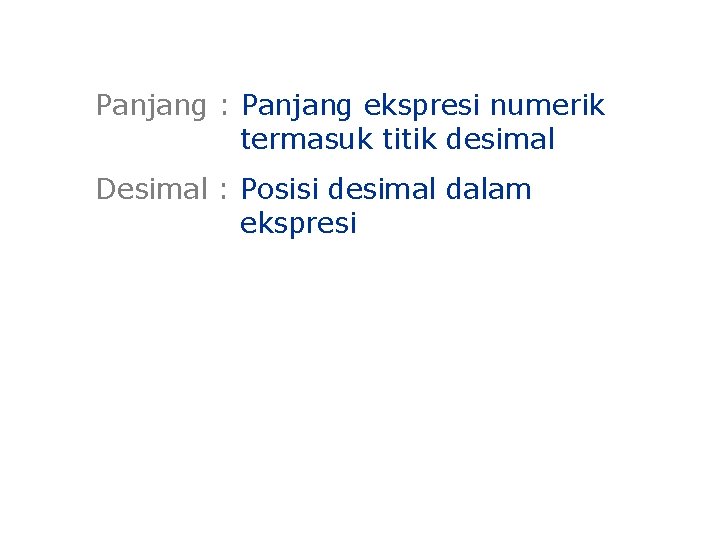
Panjang : Panjang ekspresi numerik termasuk titik desimal Desimal : Posisi desimal dalam ekspresi
![Sintaks SUBSTR ekspresi chr staring position number of chr Berfungsi utk mengambil beberapa Sintaks : SUBSTR (<ekspresi chr> [<staring position>] [number of chr]) Berfungsi utk mengambil beberapa](https://slidetodoc.com/presentation_image_h/7de903aedbe31f1c68a4b9544df80239/image-30.jpg)
Sintaks : SUBSTR (<ekspresi chr> [<staring position>] [number of chr]) Berfungsi utk mengambil beberapa karakter Contoh : . store “STIMIK GUNADARMA” TO NAMA. ? substr(NAMA, 7) GUNADARMA. ? substr(“ 1853 4780 21245”, 6, 2) 47
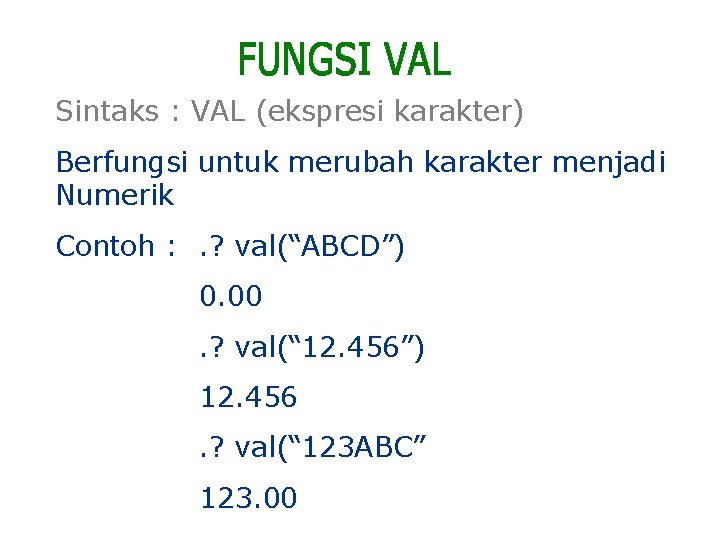
Sintaks : VAL (ekspresi karakter) Berfungsi untuk merubah karakter menjadi Numerik Contoh : . ? val(“ABCD”) 0. 00. ? val(“ 12. 456”) 12. 456. ? val(“ 123 ABC” 123. 00
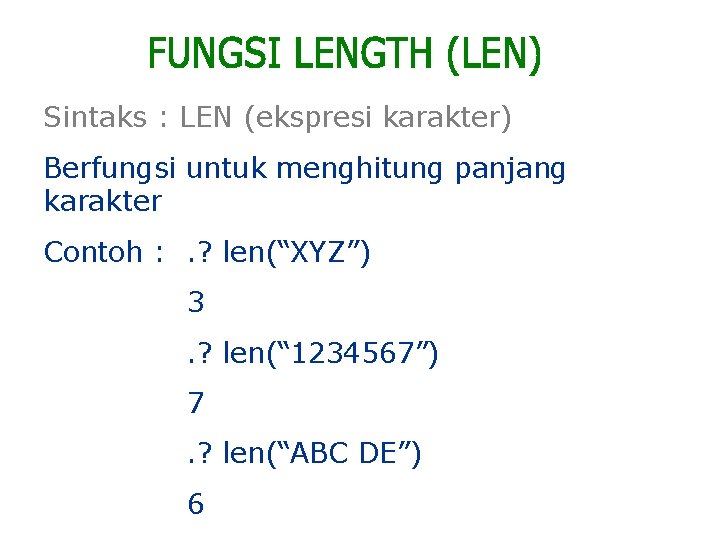
Sintaks : LEN (ekspresi karakter) Berfungsi untuk menghitung panjang karakter Contoh : . ? len(“XYZ”) 3. ? len(“ 1234567”) 7. ? len(“ABC DE”) 6
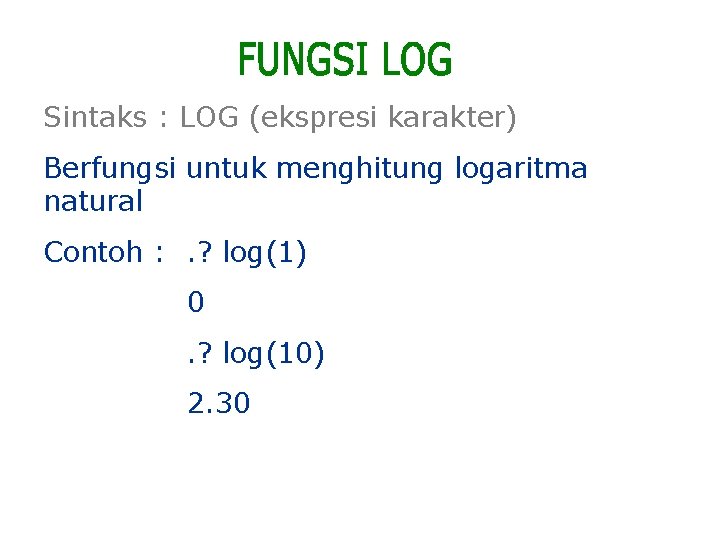
Sintaks : LOG (ekspresi karakter) Berfungsi untuk menghitung logaritma natural Contoh : . ? log(1) 0. ? log(10) 2. 30
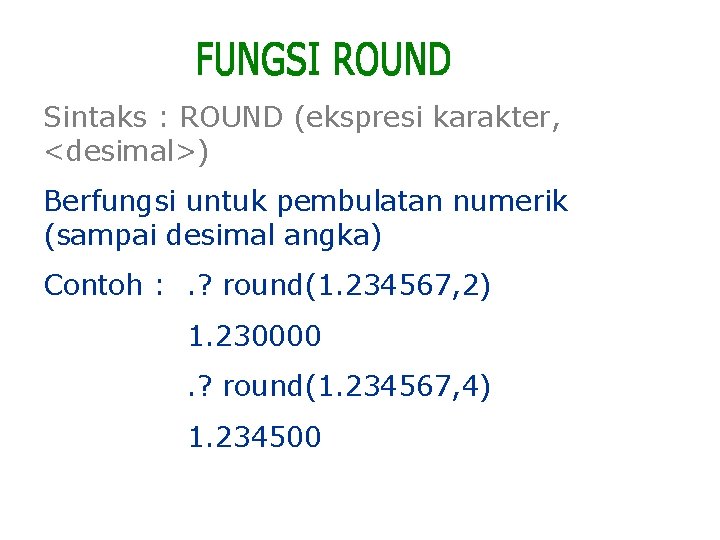
Sintaks : ROUND (ekspresi karakter, <desimal>) Berfungsi untuk pembulatan numerik (sampai desimal angka) Contoh : . ? round(1. 234567, 2) 1. 230000. ? round(1. 234567, 4) 1. 234500
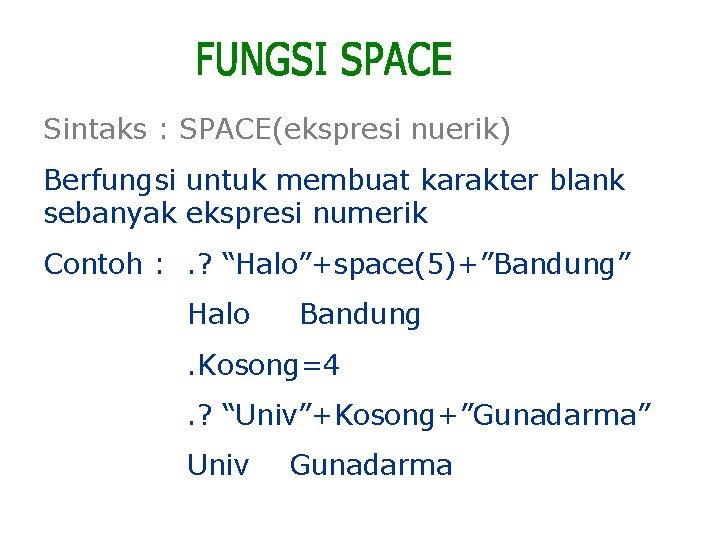
Sintaks : SPACE(ekspresi nuerik) Berfungsi untuk membuat karakter blank sebanyak ekspresi numerik Contoh : . ? “Halo”+space(5)+”Bandung” Halo Bandung . Kosong=4. ? “Univ”+Kosong+”Gunadarma” Univ Gunadarma
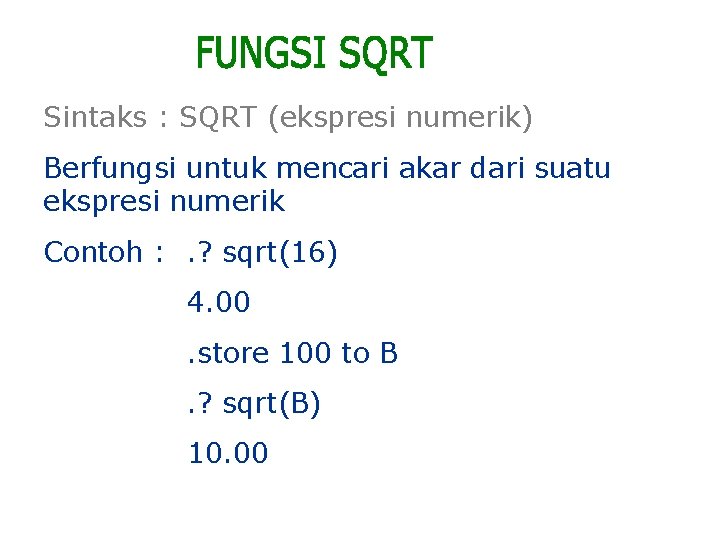
Sintaks : SQRT (ekspresi numerik) Berfungsi untuk mencari akar dari suatu ekspresi numerik Contoh : . ? sqrt(16) 4. 00. store 100 to B. ? sqrt(B) 10. 00
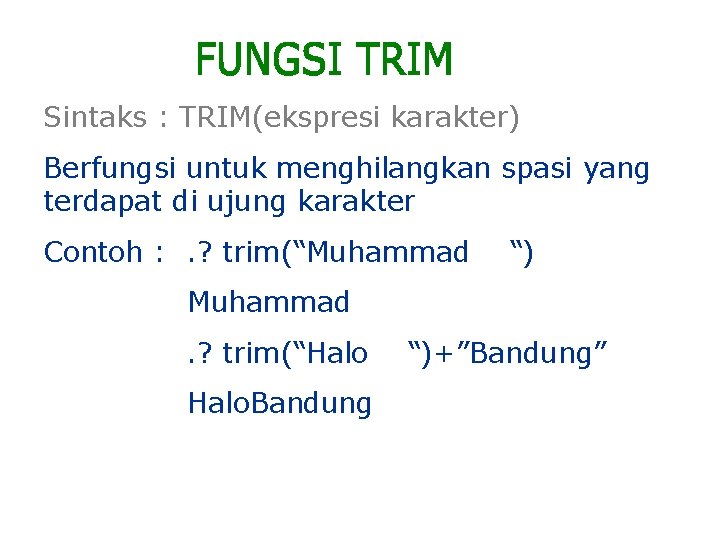
Sintaks : TRIM(ekspresi karakter) Berfungsi untuk menghilangkan spasi yang terdapat di ujung karakter Contoh : . ? trim(“Muhammad “) Muhammad. ? trim(“Halo. Bandung “)+”Bandung”
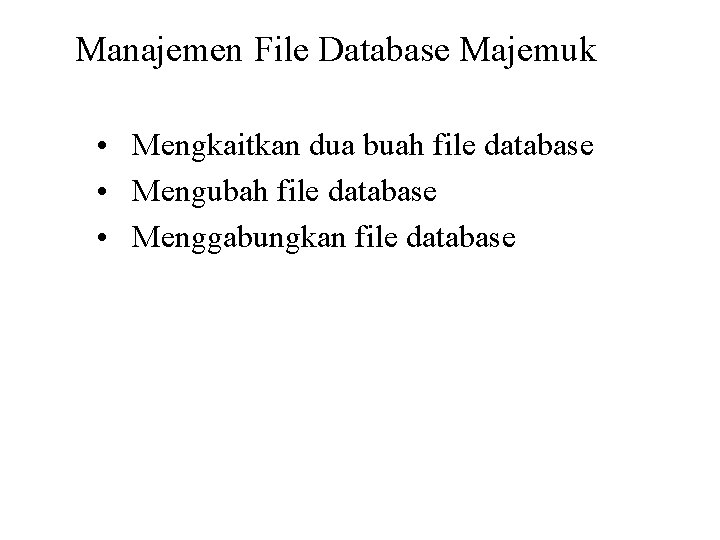
Manajemen File Database Majemuk • Mengkaitkan dua buah file database • Mengubah file database • Menggabungkan file database
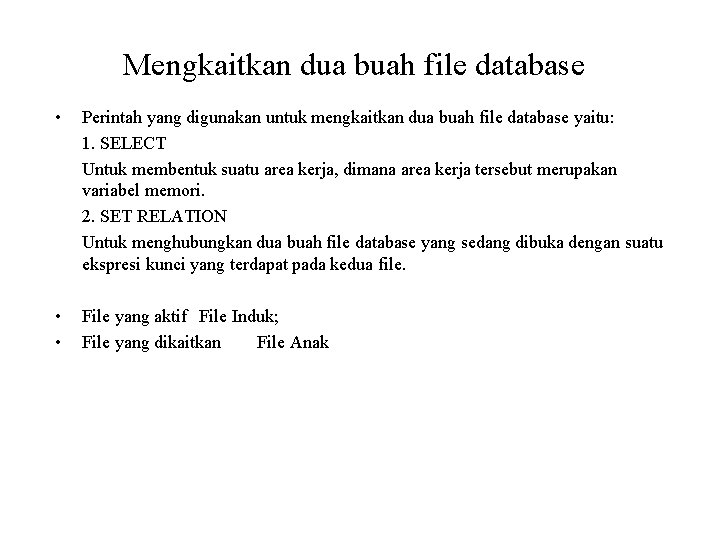
Mengkaitkan dua buah file database • Perintah yang digunakan untuk mengkaitkan dua buah file database yaitu: 1. SELECT Untuk membentuk suatu area kerja, dimana area kerja tersebut merupakan variabel memori. 2. SET RELATION Untuk menghubungkan dua buah file database yang sedang dibuka dengan suatu ekspresi kunci yang terdapat pada kedua file. • • File yang aktif File Induk; File yang dikaitkan File Anak
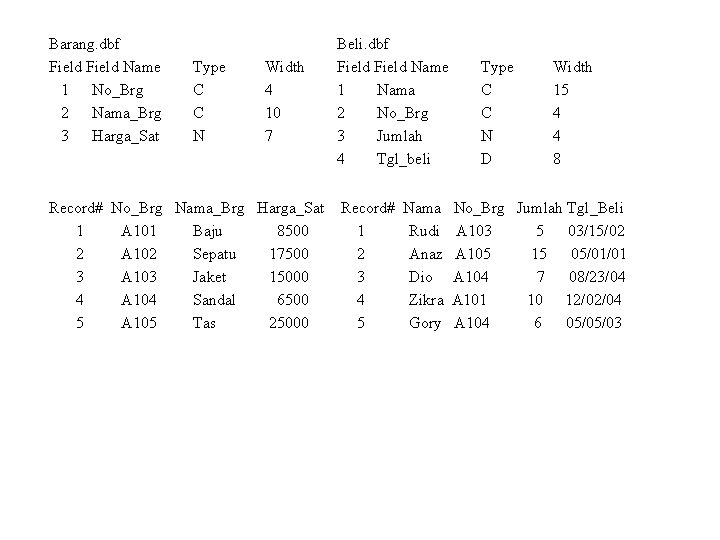
Barang. dbf Field Name 1 No_Brg 2 Nama_Brg 3 Harga_Sat Type C C N Width 4 10 7 Beli. dbf Field Name 1 Nama 2 No_Brg 3 Jumlah 4 Tgl_beli Type C C N D Width 15 4 4 8 Record# No_Brg Nama_Brg Harga_Sat Record# Nama No_Brg Jumlah Tgl_Beli 1 A 101 Baju 8500 1 Rudi A 103 5 03/15/02 2 A 102 Sepatu 17500 2 Anaz A 105 15 05/01/01 3 A 103 Jaket 15000 3 Dio A 104 7 08/23/04 4 A 104 Sandal 6500 4 Zikra A 101 10 12/02/04 5 A 105 Tas 25000 5 Gory A 104 6 05/05/03
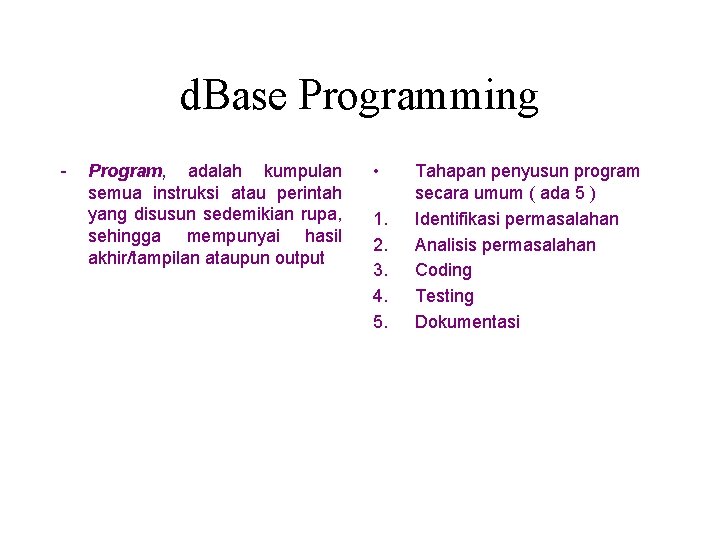
d. Base Programming - Program, adalah kumpulan semua instruksi atau perintah yang disusun sedemikian rupa, sehingga mempunyai hasil akhir/tampilan ataupun output • 1. 2. 3. 4. 5. Tahapan penyusun program secara umum ( ada 5 ) Identifikasi permasalahan Analisis permasalahan Coding Testing Dokumentasi
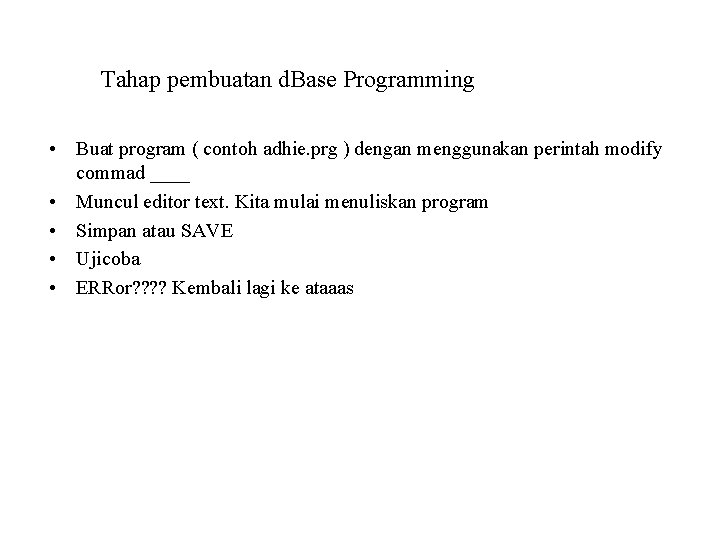
Tahap pembuatan d. Base Programming • Buat program ( contoh adhie. prg ) dengan menggunakan perintah modify commad ____ • Muncul editor text. Kita mulai menuliskan program • Simpan atau SAVE • Ujicoba • ERRor? ? Kembali lagi ke ataaas
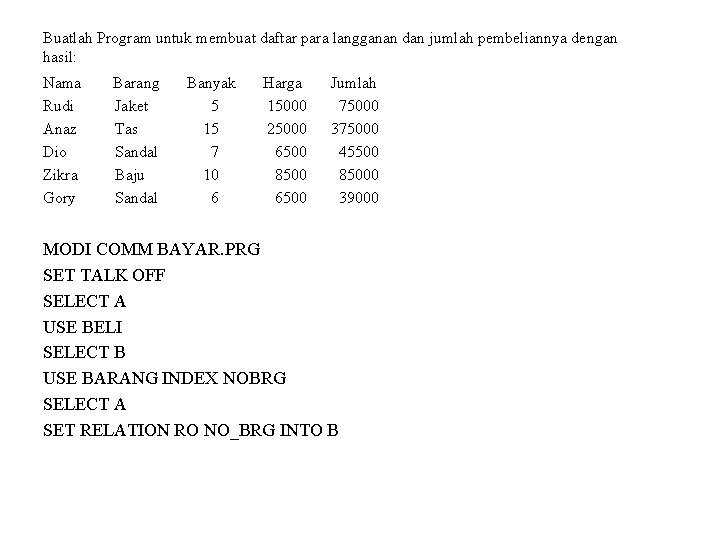
Buatlah Program untuk membuat daftar para langganan dan jumlah pembeliannya dengan hasil: Nama Barang Banyak Rudi Jaket 5 Anaz Tas 15 Dio Sandal 7 Zikra Baju 10 Gory Sandal 6 Harga Jumlah 15000 75000 25000 375000 6500 45500 85000 6500 39000 MODI COMM BAYAR. PRG SET TALK OFF SELECT A USE BELI SELECT B USE BARANG INDEX NOBRG SELECT A SET RELATION RO NO_BRG INTO B
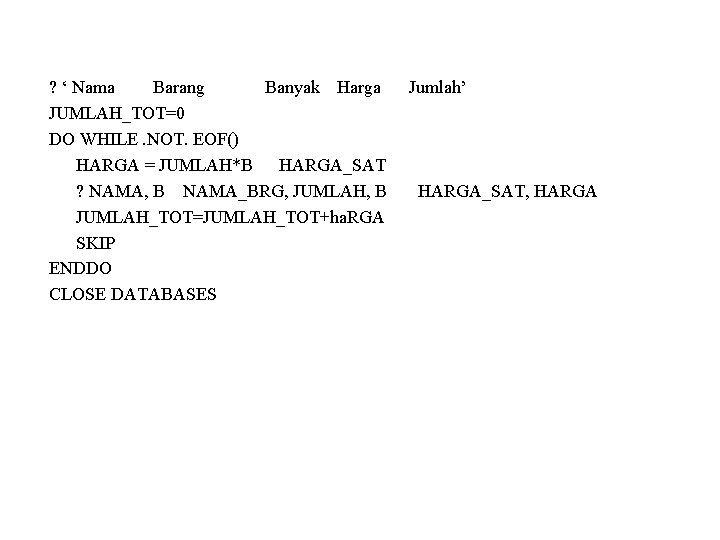
? ‘ Nama Barang Banyak Harga Jumlah’ JUMLAH_TOT=0 DO WHILE. NOT. EOF() HARGA = JUMLAH*B HARGA_SAT ? NAMA, B NAMA_BRG, JUMLAH, B HARGA_SAT, HARGA JUMLAH_TOT=JUMLAH_TOT+ha. RGA SKIP ENDDO CLOSE DATABASES
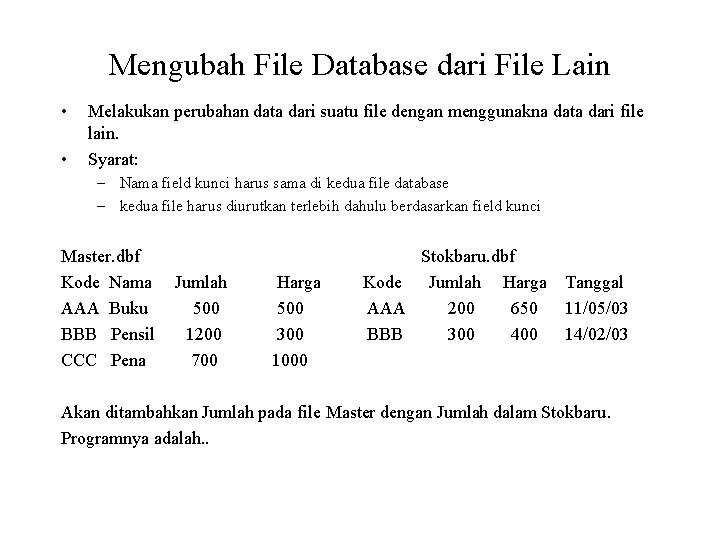
Mengubah File Database dari File Lain • • Melakukan perubahan data dari suatu file dengan menggunakna data dari file lain. Syarat: – Nama field kunci harus sama di kedua file database – kedua file harus diurutkan terlebih dahulu berdasarkan field kunci Master. dbf Stokbaru. dbf Kode Nama Jumlah Harga Kode Jumlah Harga AAA Buku 500 AAA 200 650 BBB Pensil 1200 300 BBB 300 400 CCC Pena 700 1000 Tanggal 11/05/03 14/02/03 Akan ditambahkan Jumlah pada file Master dengan Jumlah dalam Stokbaru. Programnya adalah. .
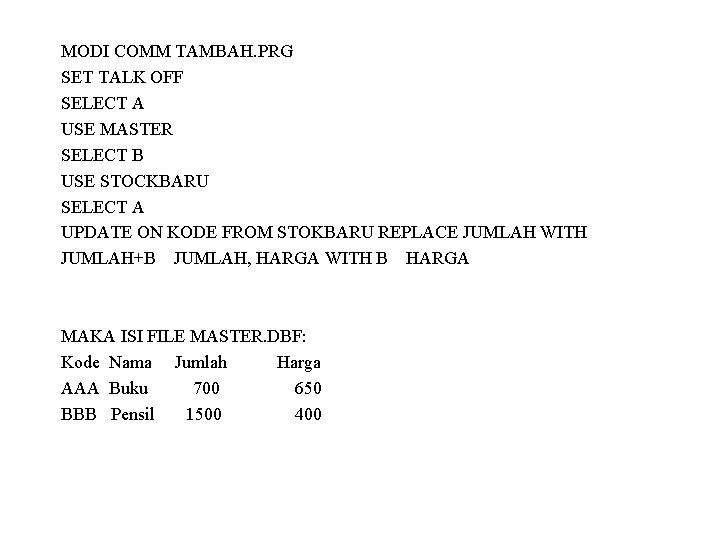
MODI COMM TAMBAH. PRG SET TALK OFF SELECT A USE MASTER SELECT B USE STOCKBARU SELECT A UPDATE ON KODE FROM STOKBARU REPLACE JUMLAH WITH JUMLAH+B JUMLAH, HARGA WITH B HARGA MAKA ISI FILE MASTER. DBF: Kode Nama Jumlah Harga AAA Buku 700 650 BBB Pensil 1500 400
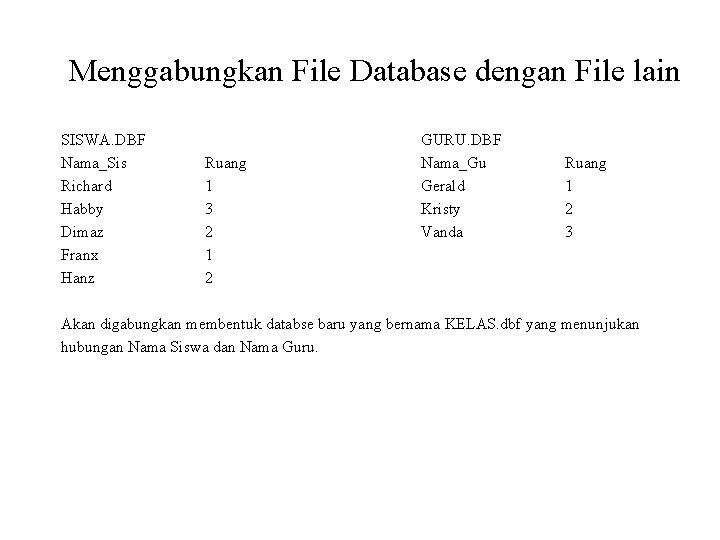
Menggabungkan File Database dengan File lain SISWA. DBF Nama_Sis Richard Habby Dimaz Franx Hanz Ruang 1 3 2 1 2 GURU. DBF Nama_Gu Gerald Kristy Vanda Ruang 1 2 3 Akan digabungkan membentuk databse baru yang bernama KELAS. dbf yang menunjukan hubungan Nama Siswa dan Nama Guru.
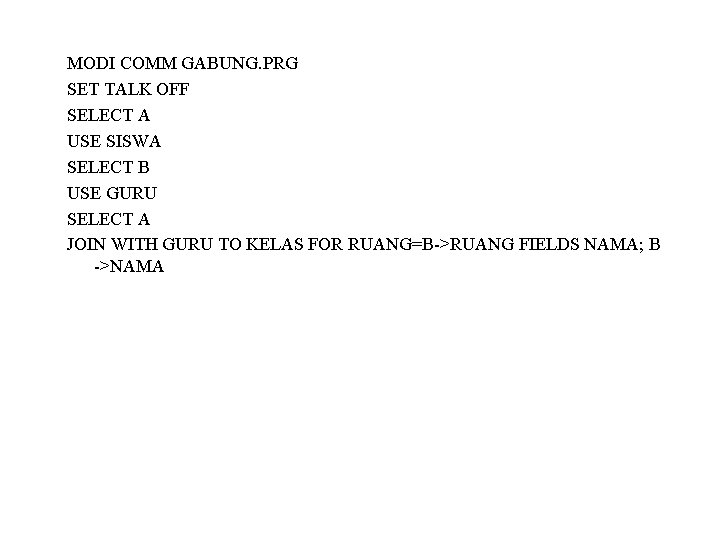
MODI COMM GABUNG. PRG SET TALK OFF SELECT A USE SISWA SELECT B USE GURU SELECT A JOIN WITH GURU TO KELAS FOR RUANG=B->RUANG FIELDS NAMA; B ->NAMA
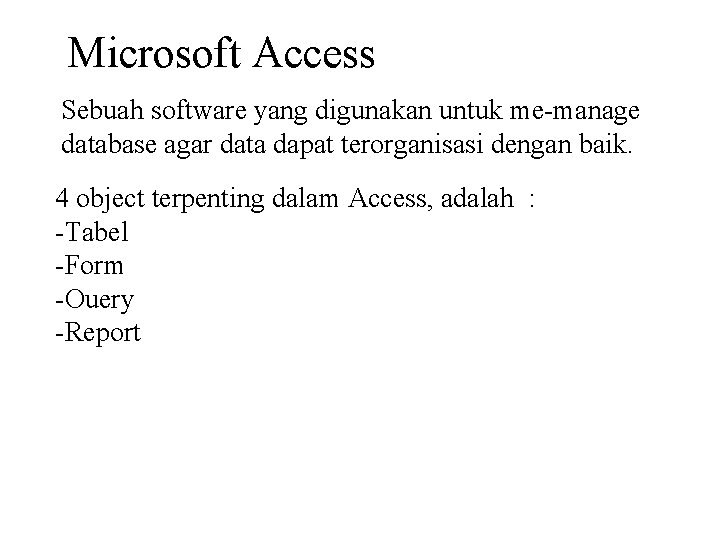
Microsoft Access Sebuah software yang digunakan untuk me-manage database agar data dapat terorganisasi dengan baik. 4 object terpenting dalam Access, adalah : -Tabel -Form -Ouery -Report
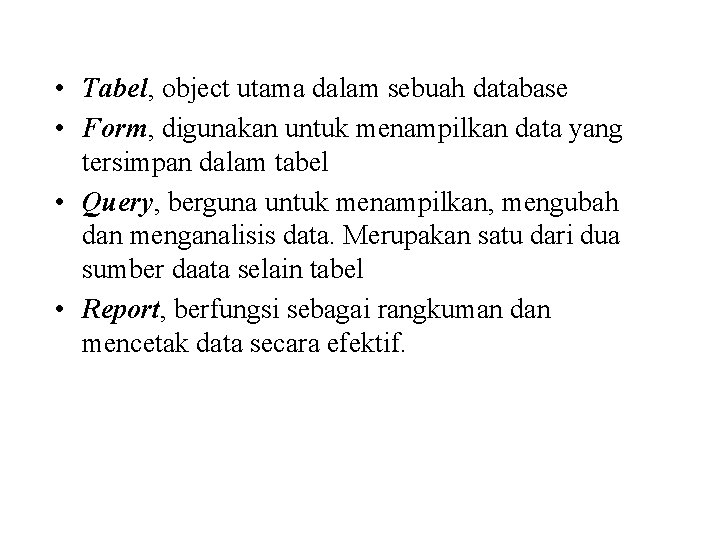
• Tabel, object utama dalam sebuah database • Form, digunakan untuk menampilkan data yang tersimpan dalam tabel • Query, berguna untuk menampilkan, mengubah dan menganalisis data. Merupakan satu dari dua sumber daata selain tabel • Report, berfungsi sebagai rangkuman dan mencetak data secara efektif.
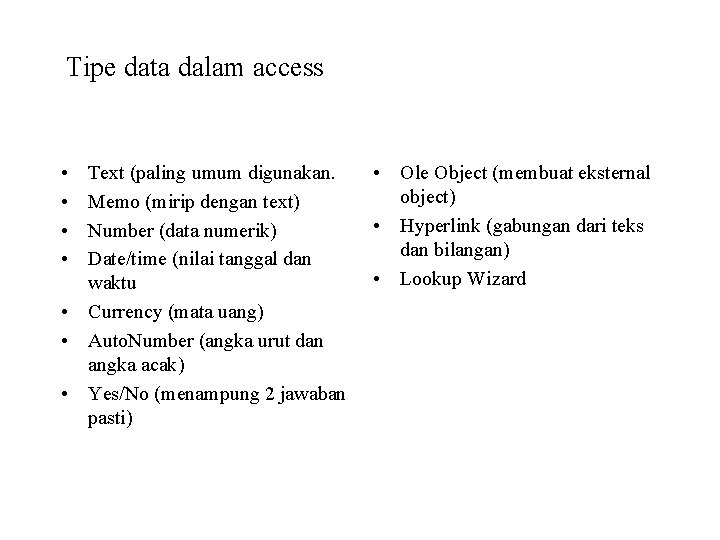
Tipe data dalam access • • Text (paling umum digunakan. Memo (mirip dengan text) Number (data numerik) Date/time (nilai tanggal dan waktu • Currency (mata uang) • Auto. Number (angka urut dan angka acak) • Yes/No (menampung 2 jawaban pasti) • Ole Object (membuat eksternal object) • Hyperlink (gabungan dari teks dan bilangan) • Lookup Wizard
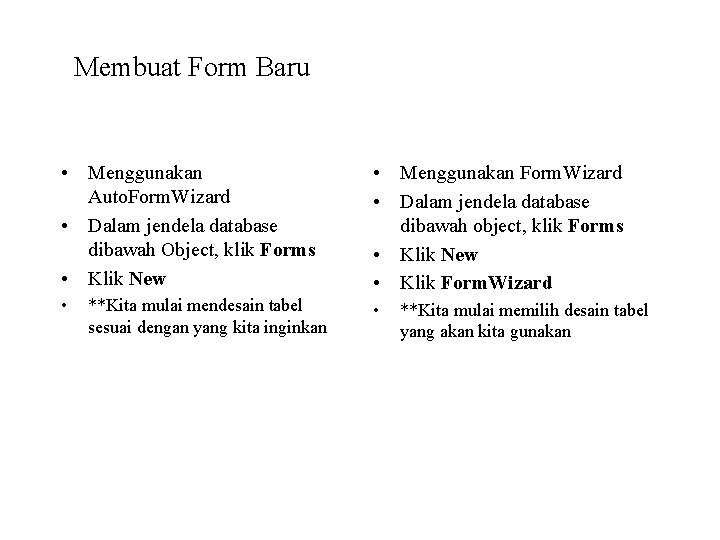
Membuat Form Baru • Menggunakan Auto. Form. Wizard • Dalam jendela database dibawah Object, klik Forms • Klik New • Menggunakan Form. Wizard • Dalam jendela database dibawah object, klik Forms • Klik New • Klik Form. Wizard • • **Kita mulai mendesain tabel sesuai dengan yang kita inginkan **Kita mulai memilih desain tabel yang akan kita gunakan
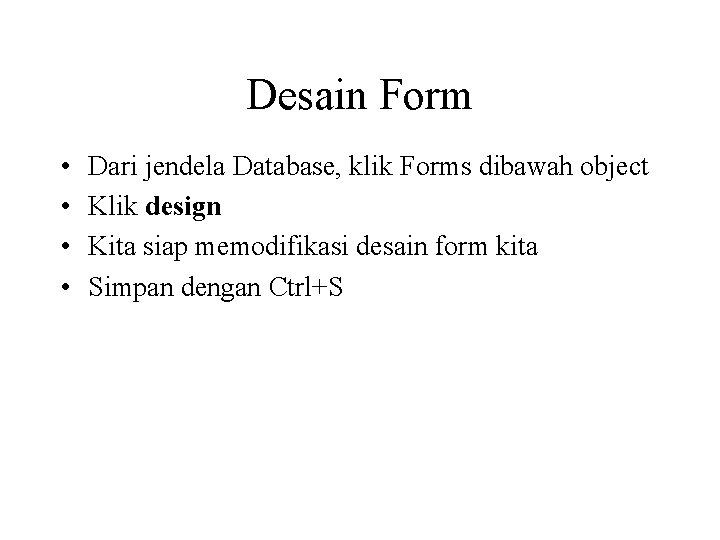
Desain Form • • Dari jendela Database, klik Forms dibawah object Klik design Kita siap memodifikasi desain form kita Simpan dengan Ctrl+S
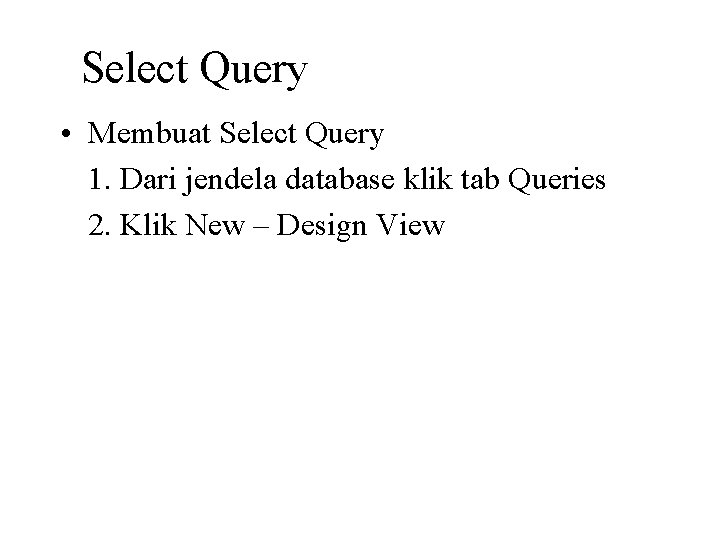
Select Query • Membuat Select Query 1. Dari jendela database klik tab Queries 2. Klik New – Design View
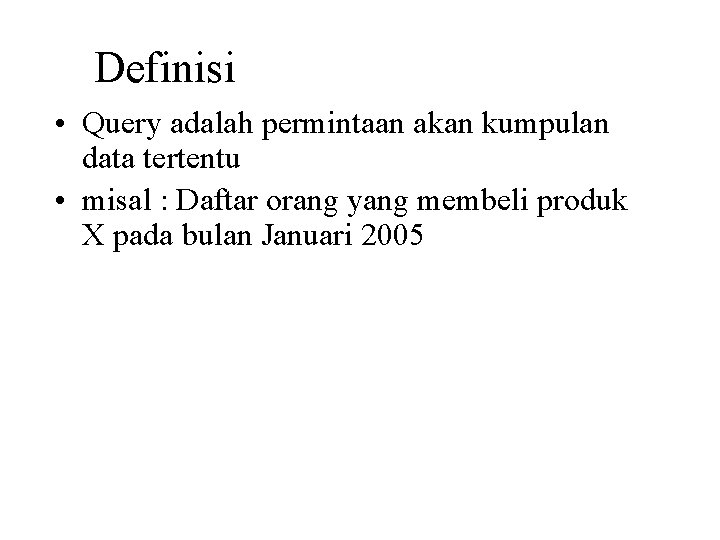
Definisi • Query adalah permintaan akan kumpulan data tertentu • misal : Daftar orang yang membeli produk X pada bulan Januari 2005
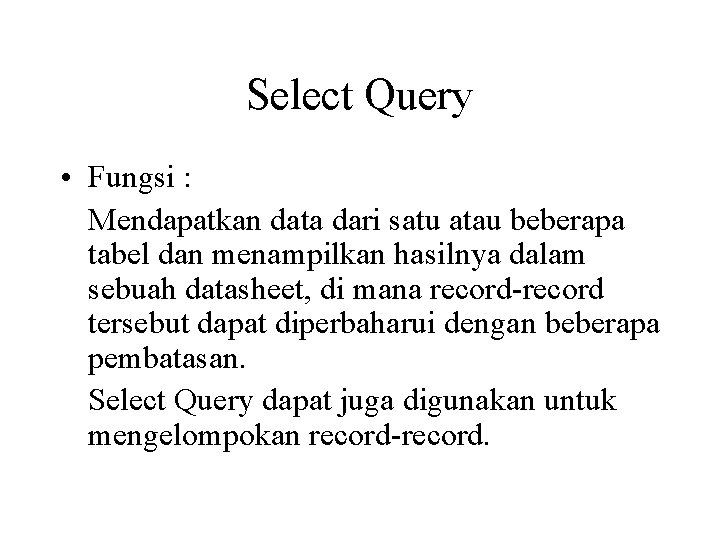
Select Query • Fungsi : Mendapatkan data dari satu atau beberapa tabel dan menampilkan hasilnya dalam sebuah datasheet, di mana record-record tersebut dapat diperbaharui dengan beberapa pembatasan. Select Query dapat juga digunakan untuk mengelompokan record-record.
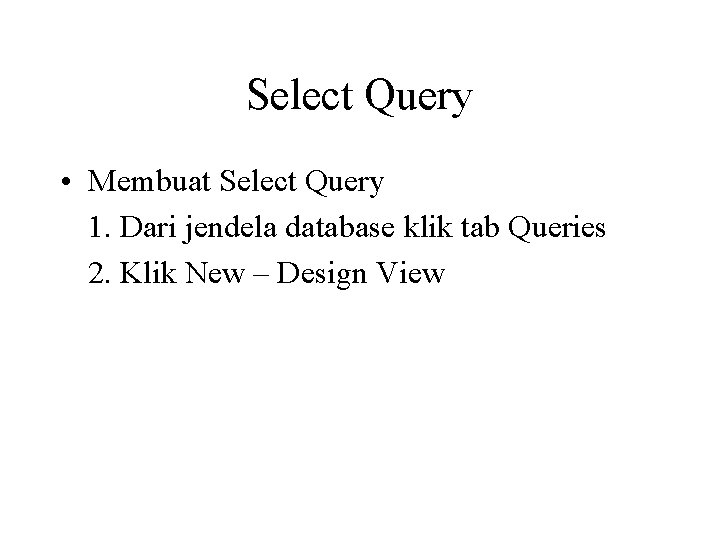
Select Query • Membuat Select Query 1. Dari jendela database klik tab Queries 2. Klik New – Design View
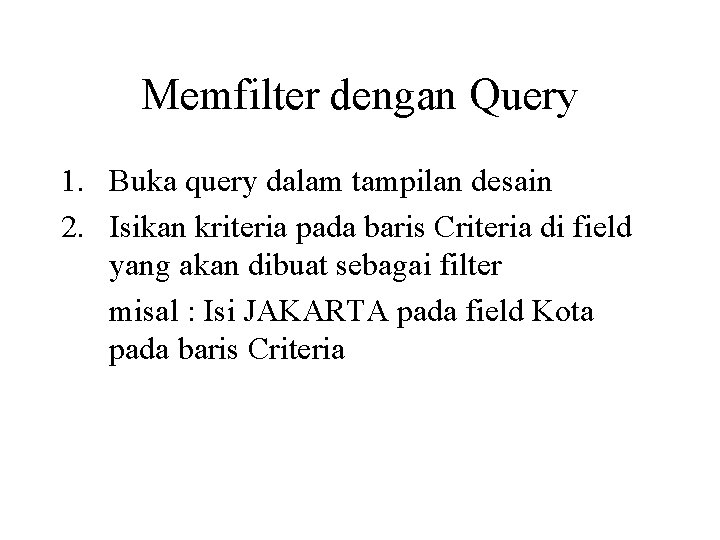
Memfilter dengan Query 1. Buka query dalam tampilan desain 2. Isikan kriteria pada baris Criteria di field yang akan dibuat sebagai filter misal : Isi JAKARTA pada field Kota pada baris Criteria
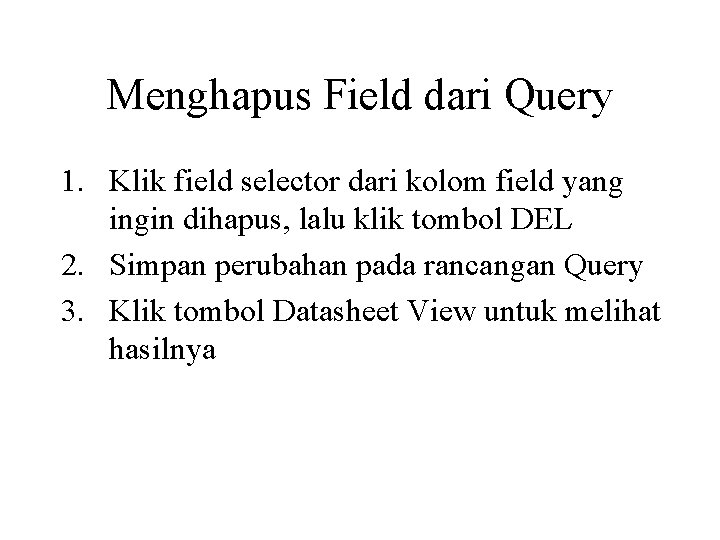
Menghapus Field dari Query 1. Klik field selector dari kolom field yang ingin dihapus, lalu klik tombol DEL 2. Simpan perubahan pada rancangan Query 3. Klik tombol Datasheet View untuk melihat hasilnya
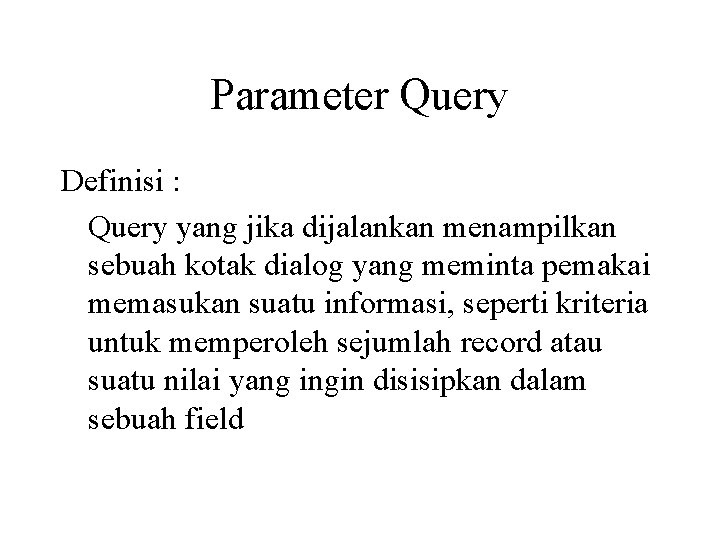
Parameter Query Definisi : Query yang jika dijalankan menampilkan sebuah kotak dialog yang meminta pemakai memasukan suatu informasi, seperti kriteria untuk memperoleh sejumlah record atau suatu nilai yang ingin disisipkan dalam sebuah field

Parameter Query 1. 2. 3. 4. Buka query dalam tampilan desain Isi kisi-kisi query Pilih Parameter dari menu Query Ketik parameter pada kolom Parameter dan tipe data pada kolom Data Type 5. Tutup tampilan desain, simpan desain
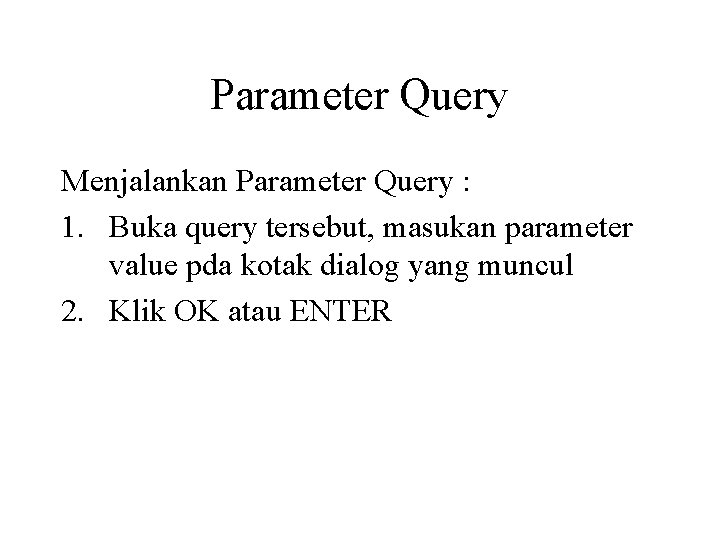
Parameter Query Menjalankan Parameter Query : 1. Buka query tersebut, masukan parameter value pda kotak dialog yang muncul 2. Klik OK atau ENTER
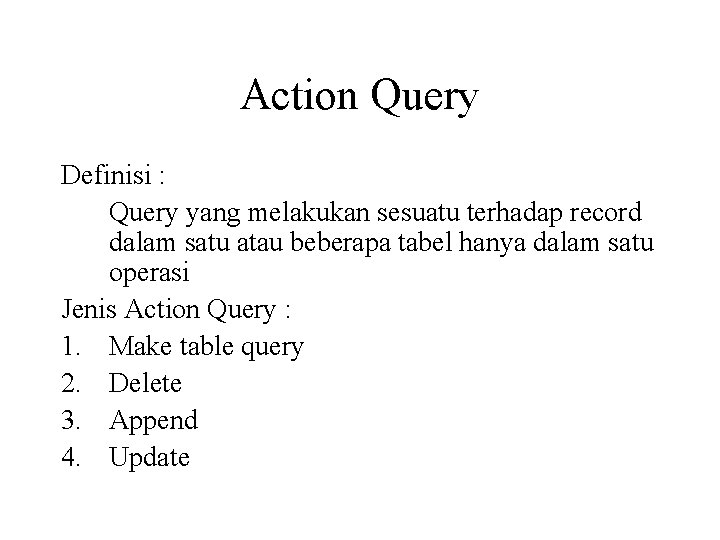
Action Query Definisi : Query yang melakukan sesuatu terhadap record dalam satu atau beberapa tabel hanya dalam satu operasi Jenis Action Query : 1. Make table query 2. Delete 3. Append 4. Update
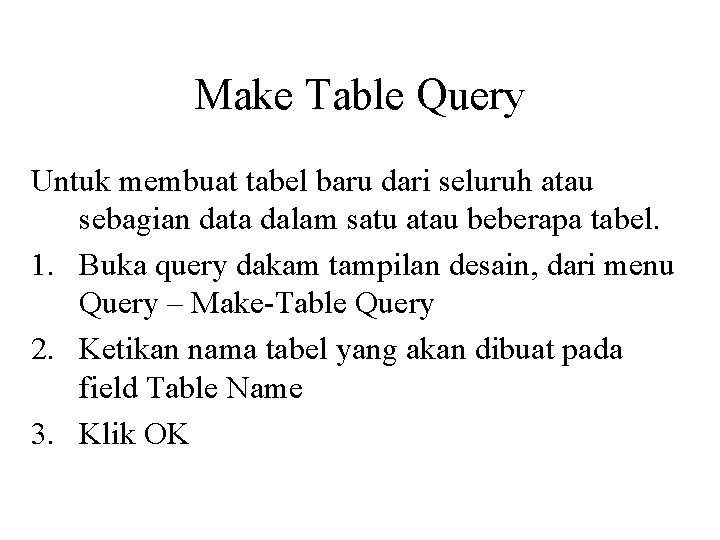
Make Table Query Untuk membuat tabel baru dari seluruh atau sebagian data dalam satu atau beberapa tabel. 1. Buka query dakam tampilan desain, dari menu Query – Make-Table Query 2. Ketikan nama tabel yang akan dibuat pada field Table Name 3. Klik OK

Delete Query Untuk menghapus sekelompok record dari satu atau beberapa tabel. 1. Buka quey dalam tampilan desain, dari menu Queri – Delete Query 2. Ketik kriteria pada baris Criteria 3. Klik OK
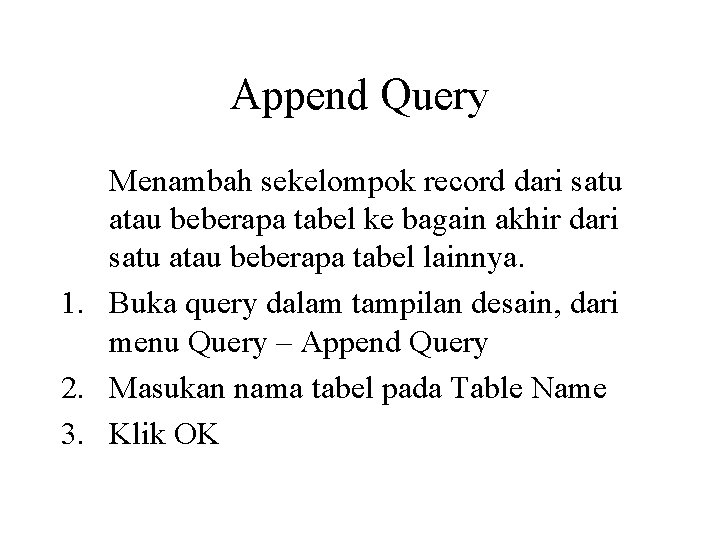
Append Query Menambah sekelompok record dari satu atau beberapa tabel ke bagain akhir dari satu atau beberapa tabel lainnya. 1. Buka query dalam tampilan desain, dari menu Query – Append Query 2. Masukan nama tabel pada Table Name 3. Klik OK
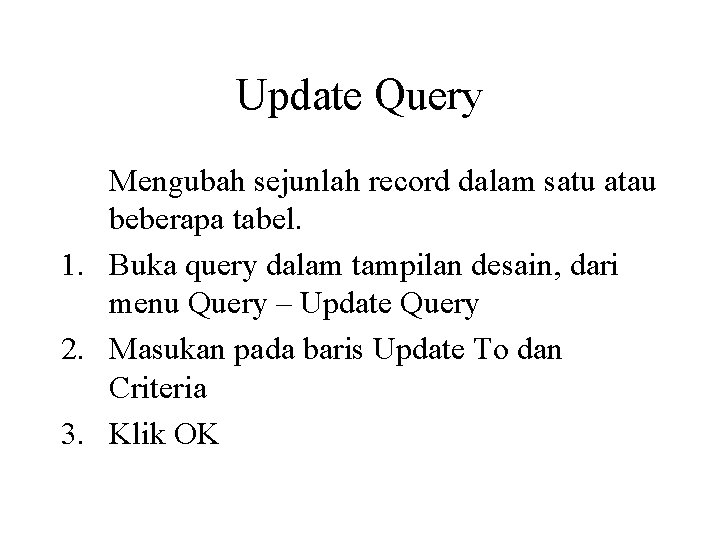
Update Query Mengubah sejunlah record dalam satu atau beberapa tabel. 1. Buka query dalam tampilan desain, dari menu Query – Update Query 2. Masukan pada baris Update To dan Criteria 3. Klik OK

Field Hitungan Dengan query dapat dilakukan perhitungan yang melibatkan bilangan, tanggal dan teks pada tiap record dengan menggunakan data dari satu atau beberapa field
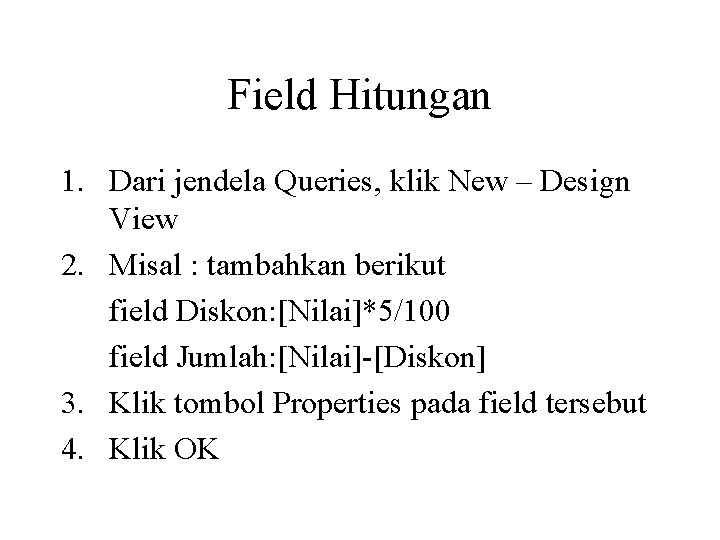
Field Hitungan 1. Dari jendela Queries, klik New – Design View 2. Misal : tambahkan berikut field Diskon: [Nilai]*5/100 field Jumlah: [Nilai]-[Diskon] 3. Klik tombol Properties pada field tersebut 4. Klik OK
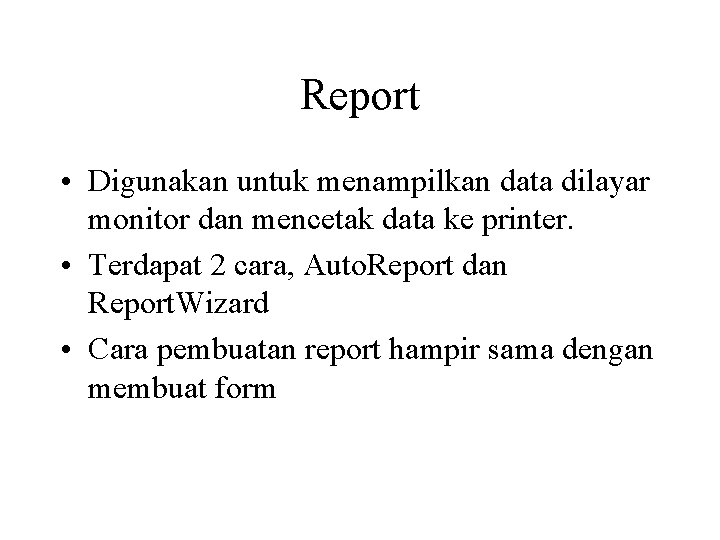
Report • Digunakan untuk menampilkan data dilayar monitor dan mencetak data ke printer. • Terdapat 2 cara, Auto. Report dan Report. Wizard • Cara pembuatan report hampir sama dengan membuat form
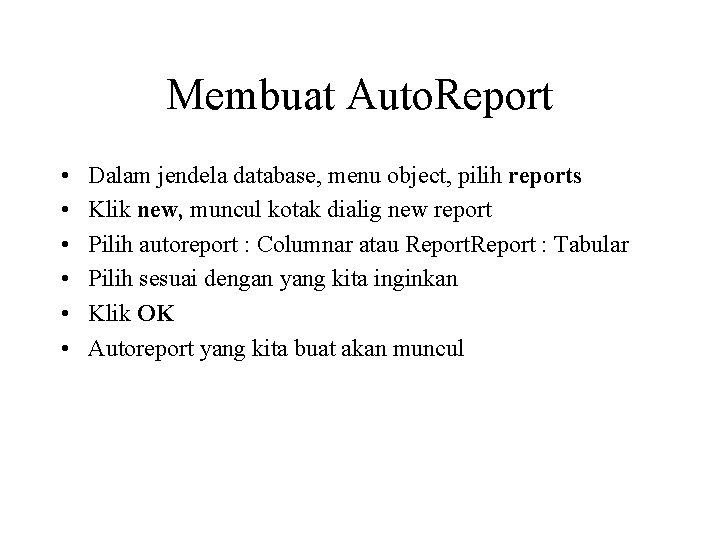
Membuat Auto. Report • • • Dalam jendela database, menu object, pilih reports Klik new, muncul kotak dialig new report Pilih autoreport : Columnar atau Report : Tabular Pilih sesuai dengan yang kita inginkan Klik OK Autoreport yang kita buat akan muncul
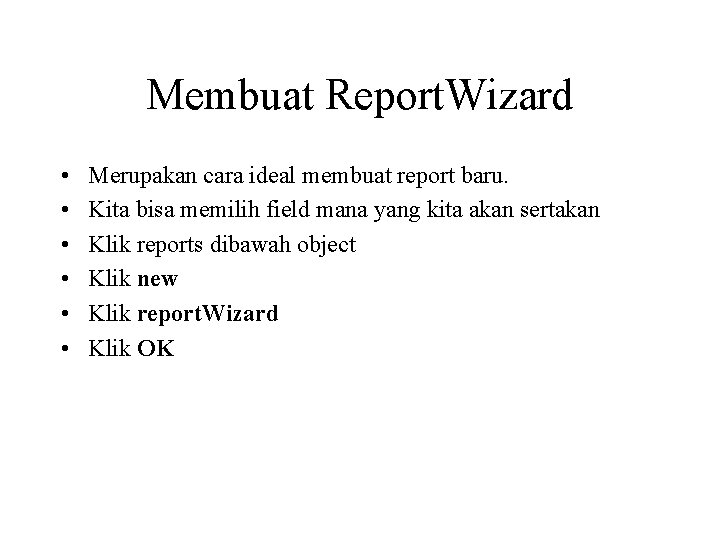
Membuat Report. Wizard • • • Merupakan cara ideal membuat report baru. Kita bisa memilih field mana yang kita akan sertakan Klik reports dibawah object Klik new Klik report. Wizard Klik OK
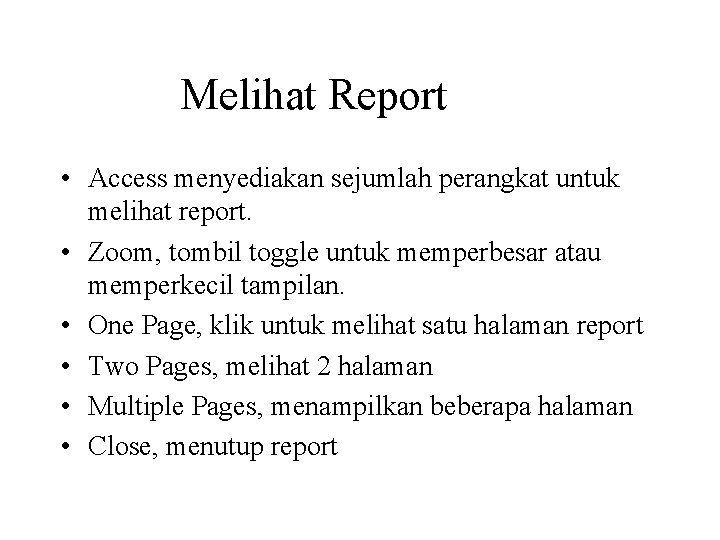
Melihat Report • Access menyediakan sejumlah perangkat untuk melihat report. • Zoom, tombil toggle untuk memperbesar atau memperkecil tampilan. • One Page, klik untuk melihat satu halaman report • Two Pages, melihat 2 halaman • Multiple Pages, menampilkan beberapa halaman • Close, menutup report
 Program paket niaga adalah
Program paket niaga adalah Rumus peluang teoritis
Rumus peluang teoritis Paket wisata overland
Paket wisata overland Instalasi paket/software di linux ada
Instalasi paket/software di linux ada Paket perkantoran yang paling dominan saat ini adalah
Paket perkantoran yang paling dominan saat ini adalah Bekerja dengan mengamati paket ip yang melewatinya adalah
Bekerja dengan mengamati paket ip yang melewatinya adalah Proses dimana suatu router memforward paket ke jaringan
Proses dimana suatu router memforward paket ke jaringan Paket java
Paket java Steril paket açılırken dikkat edilmesi gerekenler
Steril paket açılırken dikkat edilmesi gerekenler Permisi paket
Permisi paket Bagaimana karakteristik lingkungan bisnis abad xxi
Bagaimana karakteristik lingkungan bisnis abad xxi Surat niaga adalah
Surat niaga adalah Latihan persamaan perakaunan tingkatan 4
Latihan persamaan perakaunan tingkatan 4 Maksud diskaun niaga
Maksud diskaun niaga Aliran dokumen urus niaga kredit
Aliran dokumen urus niaga kredit Poster niaga
Poster niaga Fungsi administrasi menurut mills meliputi….
Fungsi administrasi menurut mills meliputi…. Contoh surat perkenalan
Contoh surat perkenalan Dokumen perniagaan
Dokumen perniagaan Maksud pukal dalam perniagaan
Maksud pukal dalam perniagaan Program tim pengembang sekolah
Program tim pengembang sekolah Pengertian erd
Pengertian erd Organ penyusun sistem gerak pada manusia yaitu
Organ penyusun sistem gerak pada manusia yaitu Kain sutra atau kain katun yang ulet tts
Kain sutra atau kain katun yang ulet tts Organ penyusun sistem gerak adalah …. *
Organ penyusun sistem gerak adalah …. * Materi teknologi hasil hutan
Materi teknologi hasil hutan Bagian terkecil penyusun tubuh makhluk hidup
Bagian terkecil penyusun tubuh makhluk hidup Penyusun enzim adalah
Penyusun enzim adalah Sumber:pixabay.com
Sumber:pixabay.com Hubungan antara ruas tl. leher dan tl. pemutar kepala
Hubungan antara ruas tl. leher dan tl. pemutar kepala Bahan dasar penyusun dna
Bahan dasar penyusun dna Unsur hara penyusun tanaman
Unsur hara penyusun tanaman Gambar tempat terjadinya fotosintesis dan stomata
Gambar tempat terjadinya fotosintesis dan stomata Organ penyusun sistem panca indra
Organ penyusun sistem panca indra Sel merupakan unit
Sel merupakan unit Batuan penyusun kerak bumi
Batuan penyusun kerak bumi Differences between sequential and event-driven programming
Differences between sequential and event-driven programming Program-program komputer disebut juga dengan
Program-program komputer disebut juga dengan Menyusun program tahunan dan program semester
Menyusun program tahunan dan program semester Ms.excel merupakan program aplikasi
Ms.excel merupakan program aplikasi Aplikasi pengolah angka buatan microsoft adalah…
Aplikasi pengolah angka buatan microsoft adalah… Program ms word merupakan program …. *
Program ms word merupakan program …. * Torsten kohlmann
Torsten kohlmann Beck weathers helicopter rescue
Beck weathers helicopter rescue Tim maclay
Tim maclay Tim bretl
Tim bretl Cách vẽ sơ đồ hasse
Cách vẽ sơ đồ hasse Muốn tìm số chia
Muốn tìm số chia Guardian article
Guardian article Tim tamlin
Tim tamlin Dua tempat kedudukan tim inti proyek
Dua tempat kedudukan tim inti proyek Tim pengembang kurikulum
Tim pengembang kurikulum Tim proyek
Tim proyek Inventor
Inventor Tim benke
Tim benke Tim 58
Tim 58 Tim skerry
Tim skerry 28,5:2,5
28,5:2,5 To kill a mockingbird symbol
To kill a mockingbird symbol Has 23000
Has 23000 Ce tim
Ce tim Frans van ittersum
Frans van ittersum Tim iglesias
Tim iglesias Contoh format rha
Contoh format rha Tim adalah
Tim adalah Dr tim ubhi
Dr tim ubhi Tim brody
Tim brody Lauege
Lauege Tugas tim pengembang kurikulum
Tugas tim pengembang kurikulum Manfaat membangun tim yang dinamis
Manfaat membangun tim yang dinamis Memahami tim kerja
Memahami tim kerja Tameside local offer
Tameside local offer Tim bowman tameside
Tim bowman tameside Carbohydrates micronutrients
Carbohydrates micronutrients